Alcatel ONE TOUCH 813, ONE TOUCH 803, ONE TOUCH 813D, ONE TOUCH 813F, ONE TOUCH 803D User Manual [de]
Page 1
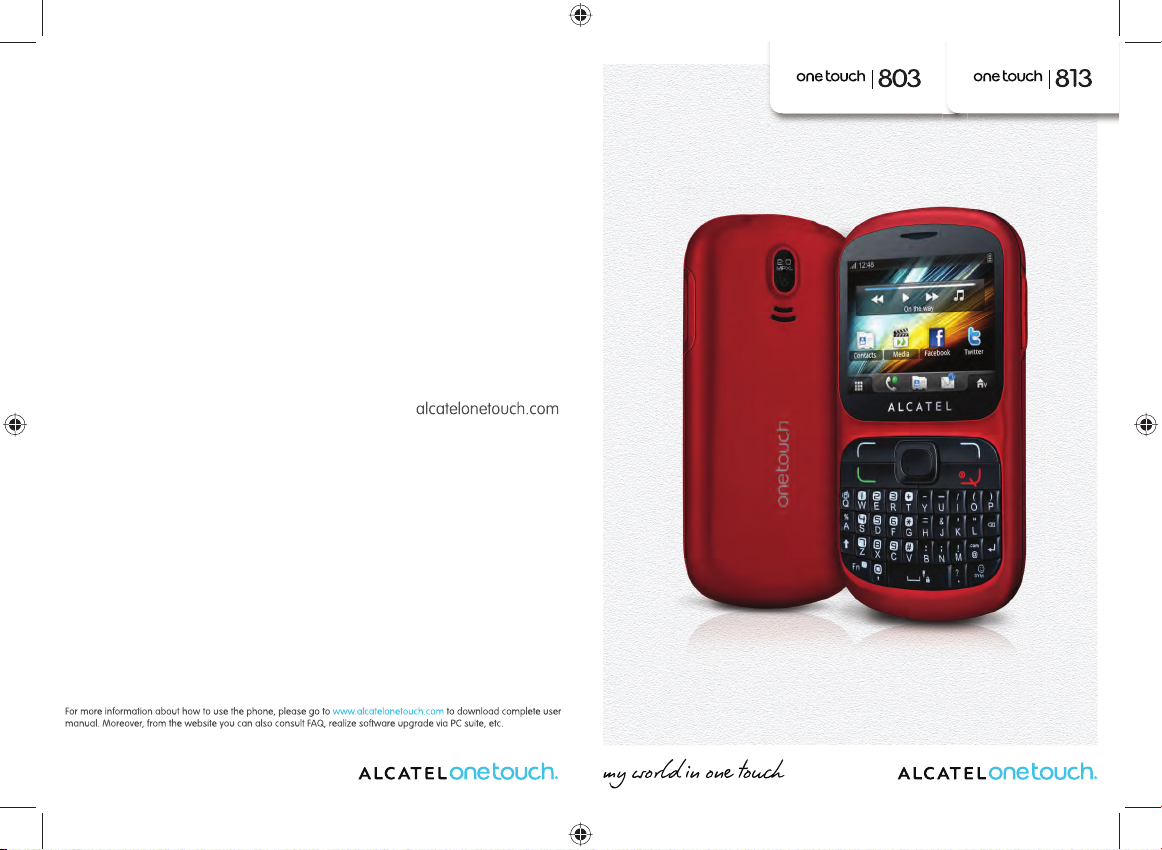
IP3372_803_813_813D_UM_Deu_06_110526.indd 1-2IP3372_803_813_813D_UM_Deu_06_110526.indd 1-2 2011-5-26 14:59:482011-5-26 14:59:48
Page 2

Hinweis:
Dies ist ein gemeinsames Benutzerhandbuch für one touch 803/one touch 813/
one touch 813D.
Die für den Dual SIM-Betrieb relevanten Informationen werden nur für das one
touch 813D angegeben.
Einleitung ...........................................
TCT Mobile Limited möchte sich bei Ihnen für den Kauf dieses Mobiltelefons
bedanken.
Startbildschirm
Benutzerfreu• ndliche Übersicht der Widgets (Anwendungen)
Menü-Kurzbefehle für schnellen Zugriff•
Anordnung der Anwendu• ngen entlang der Displayseiten
Leistungsstarke Medienanwendungen
Musik-Pla• yer und Radio
Video und Streaming•
Webcam•
Die Kamera mit 2,0 Megapixel ist die ideale Lösung für Instant Messaging am PC.
Bluetooth
Mit Bluetooth 2,1, das A2DP-Profile unterstützt, können Sie Gespräche über die
Freisprecheinrichtung führen.
Meine Freunde
Bleiben Sie mit Ihren Freunden wie gewohnt in Kontakt – über beliebte Webseiten
wie Bebo, Friendster, hi5, Myspace usw.
WLAN (nur one touch 813/one touch 813D)
Surfen Sie überall mit schnellem WLAN (wenn verfügbar) im Internet
Zwei SIM-Karten (nur one touch 813D)
Bei zwei SIM-Karten in einem Telefon haben Benutzer die Option, entweder eine
oder beide gleichzeitig zu verwenden.
1 2
Inhalt
Sicherheit und Gebrauch ..............................................................6
Allgemeine Informationen ..........................................................11
Erste Schritte1 ............................................................................... 13
Einrichten1.1 .........................................................................................................13
Einschalten des Telefons1.2 ...............................................................................15
Ausschalten des Telefons1.3 .............................................................................16
Nutzung des Touchscreens1.4 .........................................................................16
Ihr Mobiltelefon2 ........................................................................... 17
Symbole der Statusleiste 2.1 .............................................................................20
Status2.2 leiste .......................................................................................................23
Startbildschirm2.3 ................................................................................................23
Widgetleiste2.4 .....................................................................................................24
Tätigen eines Anrufs3 ................................................................... 25
Tätigen eines Anrufs3.1 ......................................................................................25
Anrufen der Mailbox 3.2 ....................................................................................26
Entgegennehmen eines Anrufs3.3 ....................................................................26
Während eines Telefongesprächs3.4 .............................................................27
Telefonkonferenzen 3.5 ......................................................................................28
Wechseln der Leitung 3.6 ................................................................................ 29
Menüanordnung4 ........................................................................... 30
Mitteilungen5 ................................................................................. 31
Zugriff5.1 ................................................................................................................31
Konversationsmodus Ein (Aus)5.2 ...................................................................31
Mitteilung verfassen5.3 .......................................................................................32
Netzdienste5.4 ......................................................................................................32
Verfügbare Optionen5.5 ....................................................................................33
E-Mail6 ............................................................................................ 36
Zugriff6.1 ................................................................................................................36
E-Mail-Konto-Einrichtung6.2 .............................................................................36
E-Mail erstellen6.3 ...............................................................................................37
Eingang6.4 .............................................................................................................. 37
IP3372_803_813_813D_UM_Deu_06_110526.indd 1-2IP3372_803_813_813D_UM_Deu_06_110526.indd 1-2 2011-5-26 14:59:492011-5-26 14:59:49
Page 3
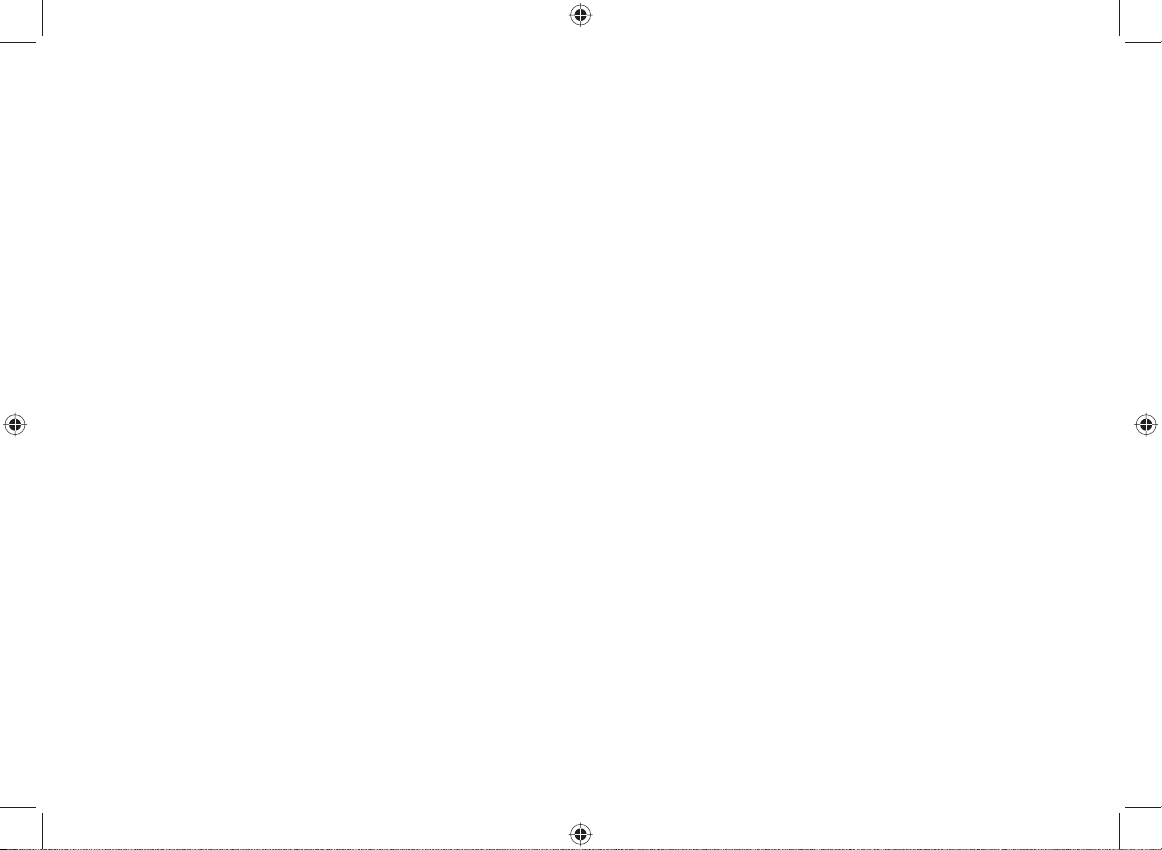
Ausgang6.5 .............................................................................................................37
Gesendet6.6 ..........................................................................................................37
Entwürfe6.7 ...........................................................................................................37
Verfügbare Optionen6.8 ....................................................................................38
Palringo7
....................................................................................... 39
Zugriff7.1 ................................................................................................................39
Einrichten eines Palringo-Kontos online7.2 ...................................................39
Anmelden/Abmelden7.3 .....................................................................................39
Dienst hinzufügen7.4 ...........................................................................................40
Chat7.5 ...................................................................................................................40
Kontakte7.6 ...........................................................................................................40
Gruppen7.7 ............................................................................................................ 40
Kontakte8 ....................................................................................... 41
Durchsuchen der Kontakte8.1 .........................................................................41
Kontakt hinzufügen8.2 ........................................................................................42
Verfügbare Optionen8.3 ....................................................................................43
Protokoll9 ....................................................................................... 44
Zugriff9.1 ................................................................................................................44
Verfügbare Optionen9.2 ....................................................................................44
Medienanwendungen10 .................................................................. 48
Musik-Player10.1 ....................................................................................................48
Bilder10.2 .................................................................................................................51
Video-Player10.3 ....................................................................................................51
Radio10.4 .................................................................................................................52
Internet11
........................................................................................ 54
Meine Freunde11.1 ................................................................................................54
Opera11.2 ................................................................................................................54
Wap11.3 ...................................................................................................................54
News11.4 .................................................................................................................56
Wetter11.5 ..............................................................................................................57
Facebook11.6 ..........................................................................................................58
mTweet11.7 .............................................................................................................58
Snaptu 11.8 ..............................................................................................................59
Shozu11.9 .................................................................................................................59
Unterhaltung12 ............................................................................... 60
Stoppuhr12.1 ...........................................................................................................60
E-Book12.2 ..............................................................................................................60
Java12.3 .....................................................................................................................61
Kamera13 ......................................................................................... 63
Zugriff13.1 ................................................................................................................63
Kamera13.2 ..............................................................................................................63
Video13.3 .................................................................................................................64
Profile14 ........................................................................................... 66
Generell14.1 ............................................................................................................66
Besprechung14.2 ....................................................................................................67
Draußen14.3 ............................................................................................................67
Drinnen14.4 .............................................................................................................67
Lautlos14.5 ...............................................................................................................67
Flugmodus.14.6 .......................................................................................................67
Dateimanager15 .............................................................................. 68
Musik15.1 .................................................................................................................68
Bilder15.2 .................................................................................................................68
Videos15.3 ...............................................................................................................69
E-Book15.4 ..............................................................................................................69
Meine Werke15.5 ..................................................................................................69
Sonstige15.6 .............................................................................................................69
Telefonspeicher15.7 ..............................................................................................69
MicroSD-Karte15.8 ................................................................................................70
Verwalten von Audiodateien, Bildern, Videos und anderen Dateien15.9
Formate und Kompatibilität15.10
......................................................................72
...71
Speicherplatz15.11 ....................................................................................................72
Bluetooth™16
................................................................................. 73
WLAN 17 ......................................................................................... 75
Weitere Anwendungen18 .............................................................. 76
Kalender18.1 ...........................................................................................................76
Taschenrechner18.2 ..............................................................................................77
3 4
IP3372_803_813_813D_UM_Deu_06_110526.indd 3-4IP3372_803_813_813D_UM_Deu_06_110526.indd 3-4 2011-5-26 14:59:492011-5-26 14:59:49
Page 4
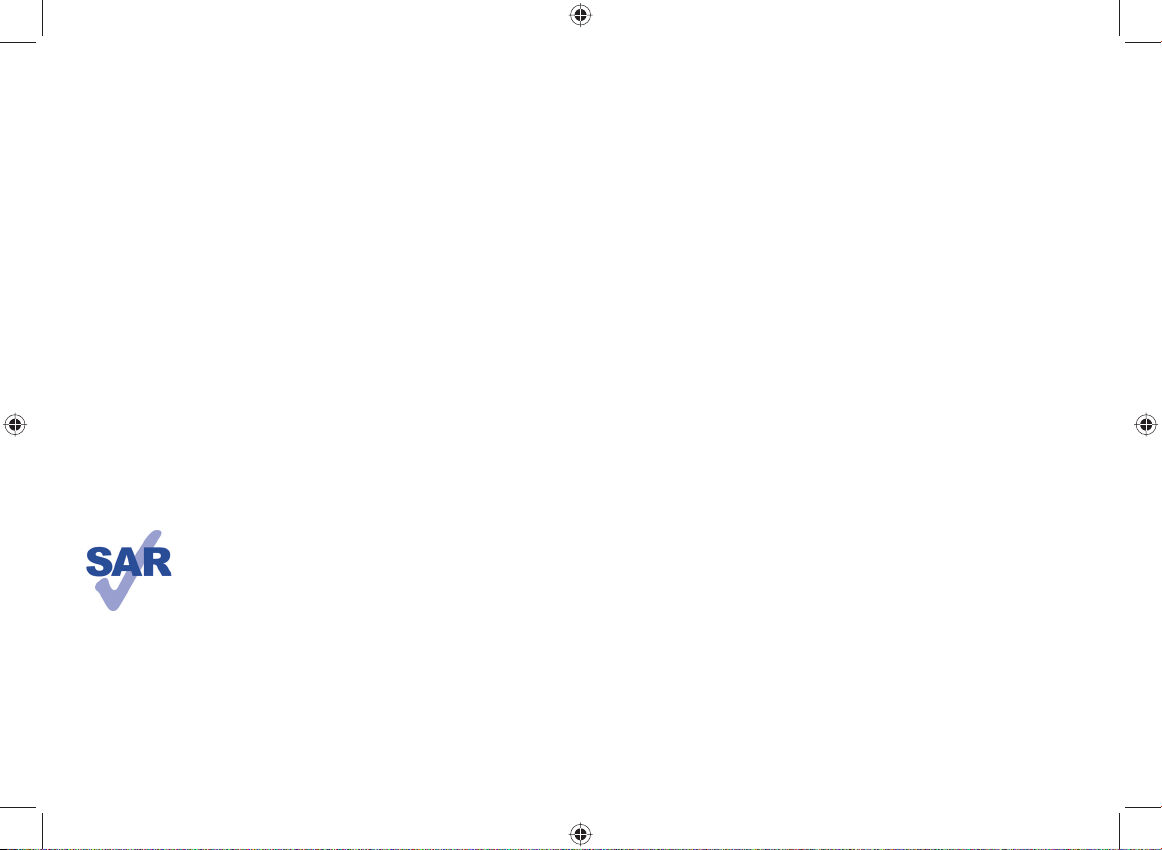
Notizen18.3 .............................................................................................................77
Aufgaben18.4 ...........................................................................................................78
Uhr18.5 .....................................................................................................................78
Umrechner18.6 .......................................................................................................79
Einstellungen19 ................................................................................ 80
Telefoneinstellungen 19.1 .....................................................................................80
Einstellungen 19.2 ...................................................................................................83
Sicherheit19.3 ..........................................................................................................83
Netz19.4 ...................................................................................................................84
Verbindungen19.5 ..................................................................................................84
Dual-SIM Modus19.6 .............................................................................................85
Dual-SIM-Einstellungen19.7 ..................................................................................85
Internetprofil 19.8 ..................................................................................................85
20 Optimale Nutzung des Mobiltelefons ....................................... 86
PC-Suite20.1 ............................................................................................................86
Webcam20.2
.........................................................................................................86
One Touch Upgrade20.3 .....................................................................................87
21 Eingabemodus/Zeichentabelle ................................................... 88
Telefongarantie22 ........................................................................... 90
Zubehör23
....................................................................................... 92
Fehlerbehebung24 ........................................................................... 93
Dieses Produkt erfüllt die geltenden nationalen SAR-Grenzwerte
von 2,0 W/kg. Die spezifischen maximalen SAR-Werte finden Sie auf
Seite 9 dieses Benutzerhandbuchs.
Wenn Sie das Produkt tragen oder beim Tragen am Körper nutzen,
www.sar-tick.com
verwenden Sie genehmigtes Zubehör, wie etwa ein Halfter, oder
halten Sie einen Abstand von 1,5 cm vom Körper ein, um die
Einhaltung der Anforderungen für HF-Belastungen zu gewährleisten.
Beachten Sie, dass das Produkt auch Daten überträgt, wenn Sie kein
Telefongespräch führen.
Sicherheit und Gebrauch .................
Lesen Sie dieses Kapitel sorgfältig, bevor Sie das Telefon verwenden. Der Hersteller lehnt jegliche Haftung
für Schäden ab, die möglicherweise durch unangemessene Verwendung oder Verwendung entgegen der hierin
enthaltenen Anweisungen entstehen.
VERKEHRSSICHERHEIT:•
Da Studien zeigen, dass die Verwendung eines Mobiltelefons während des Führens eines Fahrzeugs ein echtes
Risiko darstellt, selbst wenn die Freisprecheinrichtung verwendet wird (KFZ-Kit, Headset...), werden Fahrer
aufgefordert, ihr Mobiltelefon während des Führens eines Fahrzeugs nicht zu verwenden.
Verwenden Sie das Telefon und den Kopfhörer nicht während der Fahrt, um Musik oder Radio zu hören. Die
Verwendung eines Kopfhörers kann gefährlich sein und ist in einigen Regionen sogar verboten.
Ist das Telefon eingeschaltet, sendet es elektromagnetische Strahlen aus, die die elektronischen Systeme
des Fahrzeugs stören können, wie z. B. das ABS oder Airbags. So stellen Sie sicher, dass keine Probleme
auftreten:
- legen Sie Ihr Telefon nicht oben auf das Armaturenbrett oder in den Bereich eines Airbags,
- fragen Sie den Fahrzeughändler oder den Fahrzeughersteller, ob das Armaturenbrett entsprechend gegen
hochfrequente Strahlung abgeschirmt ist.
NUTZUNGSBEDINGUNGEN:•
Wir raten Ihnen, das Telefon von Zeit zu Zeit auszuschalten, um seine Leistung zu optimieren.
Schalten Sie das Telefon aus, bevor Sie ein Flugzeug betreten.
Schalten Sie das Telefon in Krankenhäusern aus (Ausnahme: dafür vorgesehene Bereiche). Wie viele andere,
mittlerweile allgemein gebräuchliche Geräte können Mobiltelefone Störungen von anderen elektrischen oder
elektronischen Geräten oder von Geräten bewirken, die Funkfrequenzen verwenden.
Schalten Sie das Telefon aus, wenn Sie sich in der Nähe von Benzin oder anderen brennbaren Flüssigkeiten
befinden. Beachten Sie strengstens sämtliche Zeichen und Anweisungen in Treibstofflagern, Tankstellen oder
Chemiefabriken sowie in möglicherweise explosiven Umgebungen.
Wenn das Telefon eingeschaltet ist, sollte es mindestens einen Abstand von 15 cm von medizinischen Geräten
wie z. B. einem Herzschrittmacher, einem Hörgerät oder einer Insulinpumpe usw. einhalten. Insbesondere falls
Sie ein Hörgerät haben, sollten Sie das Telefon an das andere Ohr halten.
Nehmen Sie den Anruf entgegen, bevor Sie das Telefon ans Ohr halten, um eine Schädigung des Gehörs zu
vermeiden. Nehmen Sie das Gerät auch vom Ohr weg, wenn Sie die Freisprecheinrichtung verwenden, da die
erhöhte Lautstärke Schäden am Gehör verursachen kann.
Lassen Sie Kinder das Telefon nicht verwenden und/oder nicht ohne Aufsicht mit dem Telefon und Zubehör
spielen.
Beachten Sie beim Austauschen der Schale, dass das Telefon möglicherweise Substanzen enthält, die eine
allergische Reaktion hervorrufen können.
Gehen Sie stets sorgfältig mit dem Telefon um, und bewahren Sie es an einem sauberen und staubfreien
Ort auf.
Setzen Sie das Telefon keinen widrigen Wetter- oder Umgebungsbedingungen aus (Nässe, Luftfeuchtigkeit,
Regen, Eindringen von Flüssigkeiten, Staub, Seeluft usw.). Die empfohlene Betriebstemperatur des Herstellers
liegt zwischen -10°C und +55°C.
5 6
IP3372_803_813_813D_UM_Deu_06_110526.indd 5-6IP3372_803_813_813D_UM_Deu_06_110526.indd 5-6 2011-5-26 14:59:492011-5-26 14:59:49
Page 5
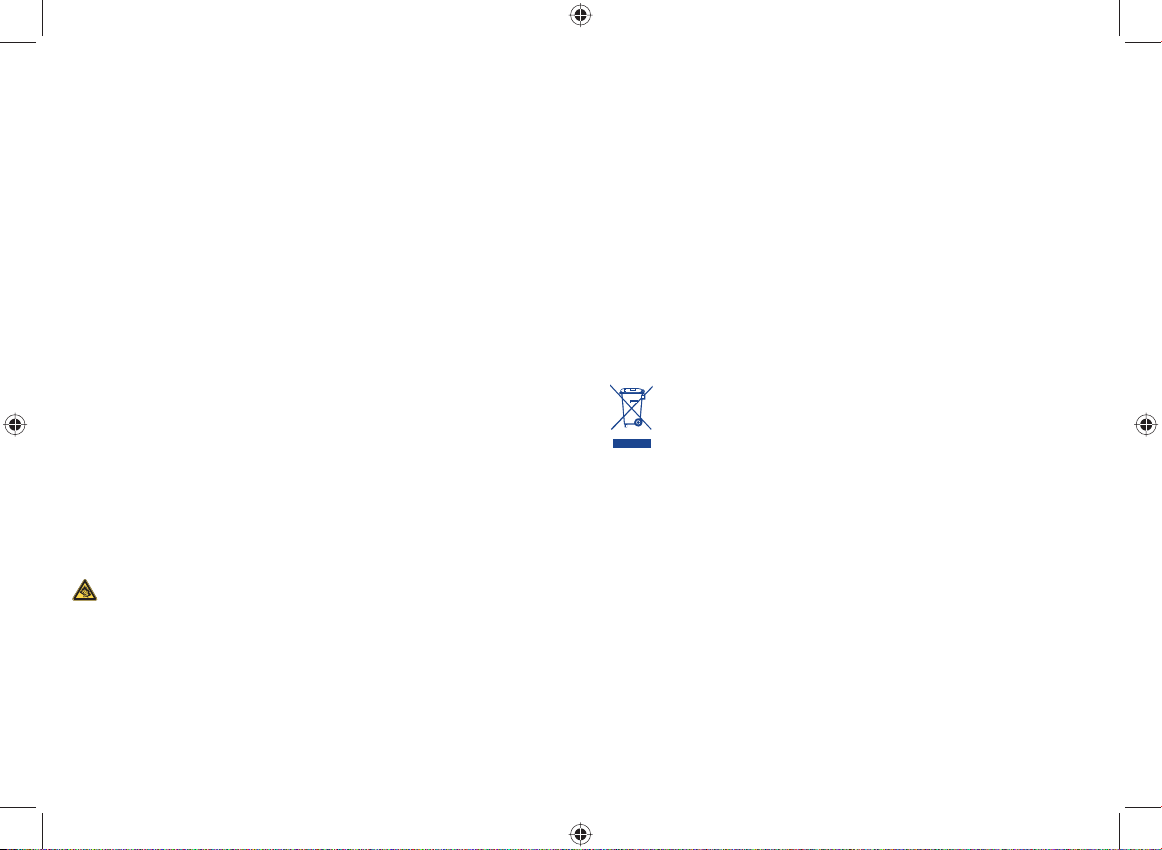
Bei mehr als 55°C wird möglicherweise die Lesbarkeit des Telefondisplays beeinträchtigt. Dies ist jedoch nur
vorübergehend und nicht bedenklich.
Notrufnummern sind möglicherweise nicht über alle Mobiltelefonnetze erreichbar. Verlassen Sie sich in
Notfällen nie auf Ihr Mobiltelefon.
Öffnen und zerlegen Sie Ihr Mobiltelefon nicht, und versuchen Sie nicht, es selbst zu reparieren.
Lassen Sie das Mobiltelefon nicht fallen. Werfen und biegen Sie es nicht.
Bemalen Sie es nicht.
Verwenden Sie nur Akkus, Akkuladegeräte und Zubehör, die von TCT Mobile Limited und seinen
Geschäftspartnern empfohlen werden und mit Ihrem Telefonmodell kompatibel sind (siehe Zubehörliste,
Seite 92). TCT Mobile Limited und seine Geschäftspartner schließen jegliche Haftung bei Schäden aus, die
durch die Verwendung anderer Ladegeräte oder Akkus entstanden sind.
Erstellen Sie Sicherungskopien, oder halten Sie sämtliche wichtigen Informationen, die auf Ihrem Telefon
gespeichert sind, schriftlich fest.
Einige Menschen erleiden möglicherweise epileptische Anfälle oder fallen in Ohnmacht, wenn sie Lichtblitzen
ausgesetzt sind oder Videospiele spielen. Diese Anfälle oder Ohnmachten treten möglicherweise selbst
dann auf, wenn eine Person nie zuvor einen Anfall oder eine Ohnmacht erlitten hat. Falls Sie Anfälle oder
Ohnmachten erlitten haben oder derartige Fälle in der Familie aufgetreten sind, wenden Sie sich bitte an Ihren
Arzt, bevor Sie Videospiele auf dem Telefon spielen oder die Lichtblitze auf dem Telefon aktivieren.
Eltern müssen die Nutzung von Videospielen oder anderen Funktionen, in deren Rahmen Lichtblitze auf Telefonen
verwendet werden, durch ihre Kinder überwachen. Benutzer sollten die Nutzung beenden und einen Arzt
aufsuchen, falls eines der folgenden Symptome auftritt: Krämpfe, Augen- oder Muskelzucken, Bewusstlosigkeit,
unwillkürliche Bewegungen oder Orientierungslosigkeit. Treffen Sie folgende Sicherheitsvorkehrungen, um die
Wahrscheinlichkeit derartiger Symptome einzuschränken:
- Spielen Sie nicht, und verwenden Sie die Lichtblitze nicht, wenn Sie müde sind oder Schlaf benötigen.
- Machen Sie jede Stunde mindestens 15 Minuten Pause.
- Spielen Sie in einem Raum, in dem alle Lichter eingeschaltet sind.
- Spielen Sie in der größtmöglichen Entfernung vom Bildschirm.
- Falls Ihre Hände, Handgelenke oder Arme während des Spielens ermüden oder schmerzen, unterbrechen Sie
das Spiel, und ruhen Sie sich mehrere Stunden aus, bevor Sie erneut spielen.
- Falls während des Spielens oder danach Hände, Handgelenke oder Arme weiter schmerzen, hören Sie auf zu
spielen, und suchen Sie einen Arzt auf.
Wenn Sie auf dem Telefon spielen, erleiden Sie möglicherweise Beschwerden an Händen, Armen, Schultern,
Genick oder anderen Körperteilen. Befolgen Sie die Anweisungen, um Probleme wie Sehnenentzündung,
Karpaltunnelsyndrom oder andere Skelettmuskelkrankheiten zu vermeiden.
Dauerhafte Musik bei voller Lautstärke auf dem Musik-Player kann zu Gehörschäden führen.
Legen Sie die Lautstärke des Telefons sorgsam fest. Verwenden Sie nur Kopfhörer, die von TCT
Mobile Limited und seinen Geschäftspartnern empfohlen wurden.
PRIVATSPHÄRE:•
Beachten Sie, dass Sie die Gesetze und Bestimmungen bezüglich des Fotografierens und Aufzeichnens von
Tönen, die in Ihrer Region oder in anderen Regionen gelten, in denen Sie Ihr Mobiltelefon verwenden werden,
anerkennen müssen. Diesen Gesetzen und Bestimmungen entsprechend ist es möglicherweise strengstens
verboten, andere Personen zu fotografieren und/oder ihre Stimmen oder persönlichen Merkmale aufzuzeichnen
und zu duplizieren oder zu verteilen, da dies als Verstoß gegen die Privatsphäre betrachtet werden kann. Es
liegt in der alleinigen Verantwortung des Benutzers, ggf. im Voraus eine Genehmigung einzuholen, um private
oder vertrauliche Gespräche anderer Personen aufzeichnen oder sie fotografieren zu dürfen; der Hersteller,
der Verkäufer oder Händler Ihres Mobiltelefons (einschließlich des Netzbetreibers) schließt jegliche Haftung
für Schäden aus, die durch die unangemessene Verwendung des Mobiltelefons entstehen.
Akku:•
Vor dem Entfernen des Akkus aus dem Telefon muss das Telefon ausgeschaltet werden.
Treffen Sie zur Verwendung des Akkus folgende Sicherheitsvorkehrungen:
- Versuchen Sie nicht, den Akku zu öffnen (giftige Dämpfe und Verbrennungen können entstehen).
- Stechen Sie kein Loch in einen Akku, zerlegen Sie ihn nicht, und verursachen Sie keinen Kurzschluss darin.
- Verbrennen Sie verbrauchte Akkus nicht, und entsorgen Sie sie nicht im Hausmüll. Bewahren Sie sie
außerdem nicht bei Temperaturen von mehr als 60°C auf.
Akkus müssen den vor Ort geltenden Umweltbestimmungen entsprechend entsorgt werden. Verwenden Sie
den Akku nur für den Zweck, für den er entwickelt wurde. Verwenden Sie keine beschädigten Akkus oder
Akkus, die nicht von TCT Mobile Limited und/oder seinen Geschäftspartnern empfohlen wurden.
Dieses Symbol auf dem Telefon, dem Akku und dem Zubehör bedeutet, dass diese Produkte am
Lebensende an eine Sammelstelle gebracht werden müssen:
- Kommunale Abfallentsorgungszentren mit spezifischen Behältern für diese Gegenstände
- Sammelstellen am Verkaufsort.
Sie werden anschließend wiederverwertet. Dadurch wird verhindert, dass bestimmte Substanzen
in die Umwelt gelangen. Die Komponenten können also wieder verwendet werden.
In EU-Ländern:
Diese Sammelstellen sind kostenlos.
Alle Produkte mit diesem Zeichen müssen zu diesen Sammelstellen gebracht werden.
In Nicht-EU-Ländern:
Gegenstände mit diesem Symbol dürfen nicht in normalen Behältern entsorgt werden, wenn Ihre Region über
entsprechende Recycling- und Sammelstellen verfügt; stattdessen müssen sie an diese Sammelstellen gebracht
werden, damit sie wiederverwertet werden können.
ACHTUNG: EXPLOSIONSRISIKO, FALLS AKKU DURCH EINEN FALSCHEN TYP ERSETZT WIRD.
ENTSORGUNG VERWENDETER AKKUS ENTSPRECHEND DEN ANWEISUNGEN.
LADEGERÄTE•
Über das Stromnetz versorgte Ladegeräte funktionieren in einem Temperaturbereich von 0°C bis 40°C.
Die Ladegeräte für Ihr Mobiltelefon entsprechen den Sicherheitsstandards für Informationstechnologiegeräte
und die Nutzung von Bürogeräten. Aufgrund unterschiedlicher elektrischer Spezifikationen funktioniert ein
in einer Region gekauftes Ladegerät möglicherweise in einer anderen Region nicht. Sie dürfen nur zu diesem
Zweck verwendet werden.
7 8
IP3372_803_813_813D_UM_Deu_06_110526.indd 7-8IP3372_803_813_813D_UM_Deu_06_110526.indd 7-8 2011-5-26 14:59:492011-5-26 14:59:49
Page 6
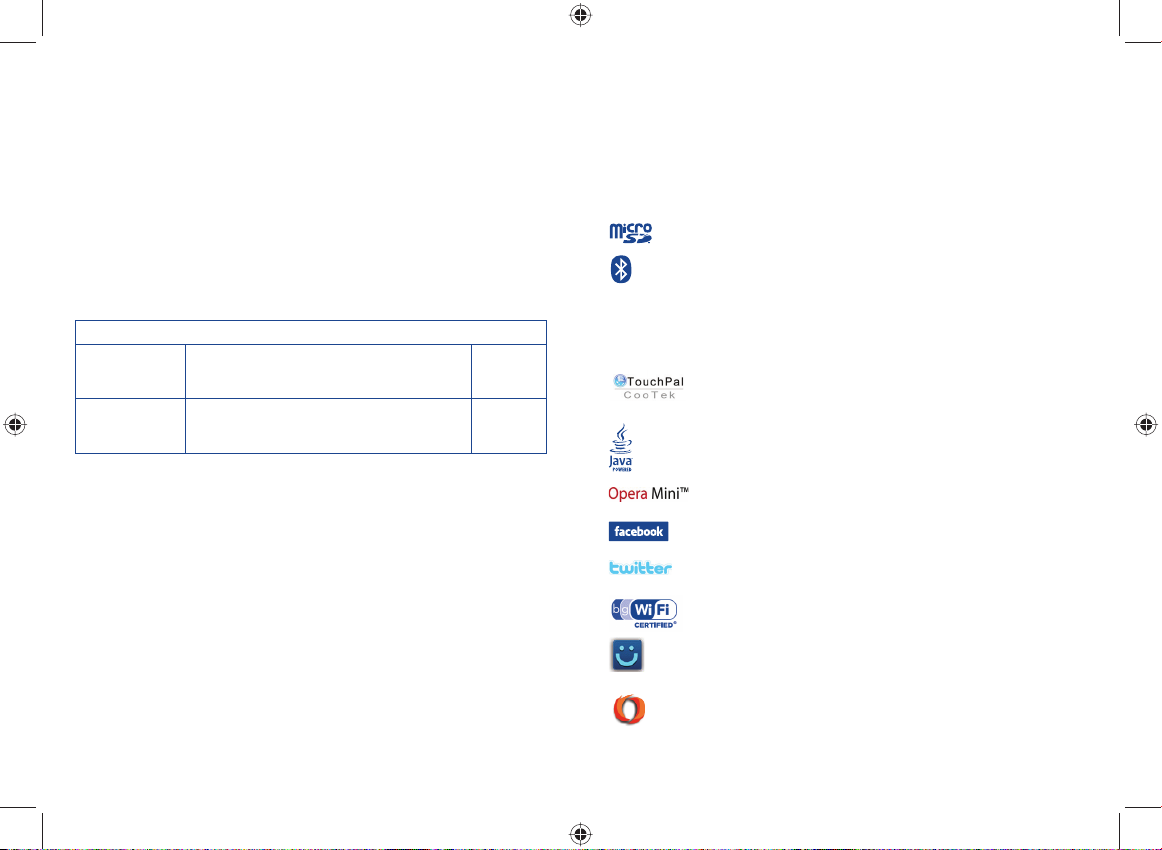
FUNKWELLEN:•
Ein Nachweis der Einhaltung internationaler Standards (ICNIRP) oder der EU-Direktive 1999/5/EC (R&TTE)
ist für alle Mobiltelefonmodelle erforderlich, bevor Sie auf dem Markt eingeführt werden dürfen. Der Schutz
von Gesundheit und Sicherheit des Benutzers und anderer Personen ist eine grundlegende Voraussetzung
dieser Standards oder dieser Direktive.
DIESES GERÄT ERFÜLLT INTERNATIONALE RICHTLINIEN ZUR FUNKWELLENBELASTUNG
Ihr Mobiltelefon ist sowohl Funksender als auch -empfänger. Es ist darauf ausgelegt, die von internationalen
Richtlinien empfohlenen Grenzwerte zur Funkwellenbelastung (d. h. von elektromagnetischen
Hochfrequenzfeldern) nicht zu überschreiten. Die Richtlinien wurden von einer unabhängigen wissenschaftlichen
Organisation (ICNIRP) entwickelt und kalkulieren eine ausreichende Sicherheitstoleranz ein, die die Sicherheit
von Personen jeden Alters und Gesundheitszustands gewährleisten soll.
Die Richtlinien zur Funkwellenbelastung verwenden eine Maßeinheit, die spezifische Absorptionsrate (SAR)
heißt. Der SAR-Grenzwert für Mobiltelefone liegt bei 2 W/kg.
Bei der Durchführung von SAR-Tests werden die Standardbetriebspositionen des Geräts verwendet, das dabei
auf der höchstzugelassenen Leistungsstufe auf allen getesteten Frequenzbändern sendet. Die höchsten SARWerte innerhalb der ICNIRP-Richtlinien für dieses Gerätemodell sind:
Maximale SAR für dieses Modell und Aufnahmebedingungen.
Telefonieren am
Ohr SAR
Am Körper
getragen SAR
Bei der Benutzung liegen die tatsächlichen SAR-Werte für dieses Gerät normalerweise weit unter den
oben angegebenen Werten. Dies lässt sich so erklären: Um die Leistungseffizienz zu optimieren und
Netzwerkbeeinträchtigungen zu minimieren, wird der Energiebedarf des Mobiltelefons automatisch verringert,
wenn nicht die gesamte Energie für einen Anruf benötigt wird. Je geringer die Nutzleistung des Geräts, desto
niedriger der SAR-Wert.
SAR-Tests mit am Körper getragenem Mobiltelefon wurden mit einem Abstand von 1,5 cm durchgeführt. Um
Richtlinien zur HF-Belastung bei am Körper getragenem Mobiltelefon einzuhalten, sollte das Gerät mindestens
in diesem Abstand vom Körper positioniert sein. Wenn Sie kein zugelassenes Zubehörteil benutzen,
vergewissern Sie sich, dass das genutzte Produkt kein Metall beinhaltet und dass es das Telefon im genannten
Abstand zum Körper hält.
Die Weltgesundheitsorganisation erklärte, dass die gegenwärtigen wissenschaftlichen Informationen nicht
auf die Notwendigkeit besonderer Vorsichtsmaßnahmen für die Nutzung von Mobiltelefonen hinweisen.
Bei Interesse empfiehlt die WHO zur weiteren Minimierung der Belastung die einfache Einschränkung der
Nutzung des Mobiltelefons oder die Benutzung von Freisprechanlagen, um so das Gerät von Kopf und Körper
entfernt zu halten.
Weitere Informationen finden Sie unter www.alcatelonetouch.com
Weitere Informationen zu elektromagnetischen Feldern und Gesundheit sind auf folgender Website erhältlich:
http://www.who.int/peh-emf.
GSM 900 + Bluetooth (one touch 803)
GSM 900 + Bluetooth + WLAN (one touch 813)
GSM 900 + Bluetooth + WLAN (one touch 813D)
GSM 900 + Bluetooth (one touch 803)
GSM 900 + Bluetooth + WLAN (one touch 813)
GSM 900 + Bluetooth + WLAN (one touch 813D)
1,19 W/kg
1,1 W/kg
1,27 W/kg
0,82 W/kg
0,78 W/kg
0,93 W/kg
Das Telefon verfügt über eine integrierte Antenne. Berühren und zerlegen Sie sie nicht, damit eine optimale
Funktion gewährleistet ist.
Da Mobiltelefone zahlreiche Funktionen besitzen, können sie auch in anderen Positionen als an Ihrem Ohr
verwendet werden. Das Gerät erfüllt die Richtlinien auch, wenn es mit einem Headset oder USB-Datenkabel
verwendet wird. Falls Sie ein anderes Zubehörteil verwenden, stellen Sie sicher, dass das verwendete Produkt
frei von Metallen ist und das Telefon mindestens im Abstand von 1,5 cm vom Körper verwendet wird.
LIZENZEN •
Obigo® ist eine eingetragene Marke von Obigo AB.
Das microSD-Logo ist eine Marke.
Die Bluetooth-Wortmarke und -Logos sind Eigentum der Bluetooth SIG, Inc., und jegliche
Verwendung der Marken durch TCT Mobile Limited und seiner Geschäftspartner ist
lizenziert. Andere Marken und Markennamen sind Eigentum ihrer jeweiligen Besitzer.
one touch 803/one touch 813/one touch
813D Bluetooth QD ID B017054
TouchPal™ und CooTek™ sind Marken von Shanghai HanXiang (CooTek) Information
Technology Co., Ltd. und/oder Partnerunternehmen.
Java™ und alle Java™-basierten Marken und Logos sind Marken oder eingetragene
Marken von Sun Microsystems, Inc., in den USA und anderen Ländern.
ist eine eingetragene Marke von Opera Mini.
Facebook und das f-Logo sind Marken von Facebook, Inc., und werden unter Lizenz
verwendet.
Twitter und das t-Logo sind Marken von Twitter, Inc., und werden unter Lizenz
verwendet.
Das Wi-Fi-Logo ist ein Gütezeichen der Wi-Fi Alliance.
Snaptu ist eine eingetragene Marke von Snaptu, Inc, und wird unter Lizenz
verwendet.
Shozu ist eine eingetragene Marke von Shozu, Inc, und wird unter Lizenz
verwendet.
9 10
IP3372_803_813_813D_UM_Deu_06_110526.indd 9-10IP3372_803_813_813D_UM_Deu_06_110526.indd 9-10 2011-5-26 14:59:492011-5-26 14:59:49
Page 7
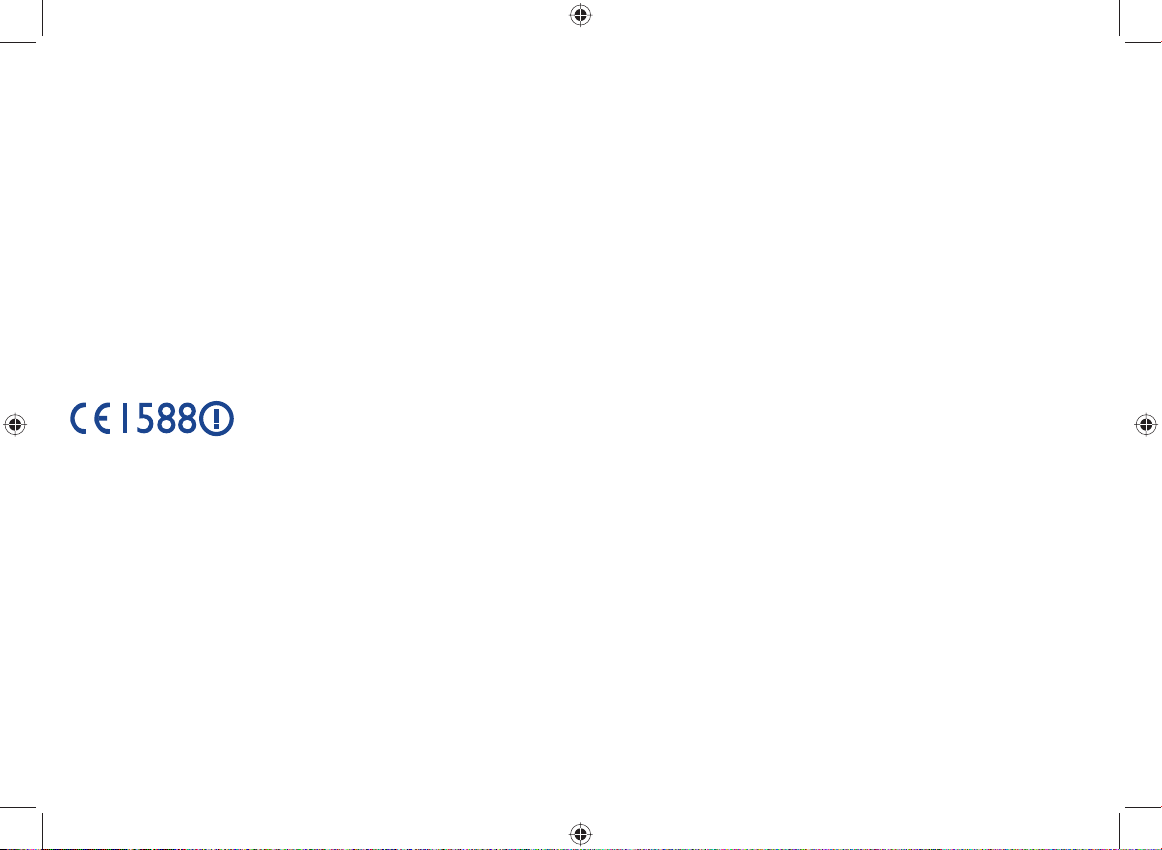
Allgemeine Informationen ...............
Homepage:• www.alcatelonetouch.com
Hotline:• Informationen finden Sie in der Broschüre "TCT Mobile Services" oder
auf unserer Homepage.
Auf unserer Homepage finden Sie den Abschnitt mit den häufig gestellten Fragen
(FAQ - Frequently Asked Questions). Sie können sich auch per E-Mail an uns
wenden.
Eine elektronische Version dieses Benutzerhandbuchs ist in Englisch und je nach
Verfügbarkeit in anderen Sprachen auf unserer Homepage erhältlich:
www.alcatelonetouch.com
Ihr Telefon ist ein Sendeempfänger, der in GSM-Netzen mit Frequenzbereichen
von 900 und 1800 MHz betrieben werden kann.
Dieses Gerät entspricht den grundlegenden Anforderungen und anderen relevanten
Bestimmungen der Direktive 1999/5/EC. Die vollständige Konformitätserklärung
für Ihr Telefon kann über unsere Internetseite abgerufen werden: www.
alcatelonetouch.com
Diebstahlschutz
Ihr Telefon wird durch eine IMEI (Seriennummer) auf dem Verpackungsetikett und
im Speicher des Produkts identifiziert. Wir empfehlen, dass Sie die Nummer bei
der ersten Verwendung des Telefons durch Eingeben von * # 0 6 # notieren und
diese an einem sicheren Ort aufbewahren. Diese wird möglicherweise von der
Polizei oder dem Betreiber angefordert, falls das Telefon gestohlen wird. Mit dieser
Nummer kann Ihr Mobiltelefon gesperrt und eine Nutzung durch Dritte selbst mit
einer anderen SIM-Karte verhindert werden.
(1)
Haftungsausschluss
Möglicherweise bestehen je nach Softwareversion des Telefons oder spezifischen
Betreiberdiensten gewisse Unterschiede zwischen der Beschreibung im
Benutzerhandbuch und der tatsächlichen Bedienung des Telefons.
TCT Mobile übernimmt keine Haftung für solche, ggf. auftretenden Unterschiede
und daraus resultierende Folgen. Hierfür liegt die Verantwortung ausschließlich
beim Netzbetreiber.
(1)
Wenden Sie sich an den Netzbetreiber, um die Verfügbarkeit des Dienstes zu
überprüfen
11 12
IP3372_803_813_813D_UM_Deu_06_110526.indd 11-12IP3372_803_813_813D_UM_Deu_06_110526.indd 11-12 2011-5-26 14:59:492011-5-26 14:59:49
Page 8
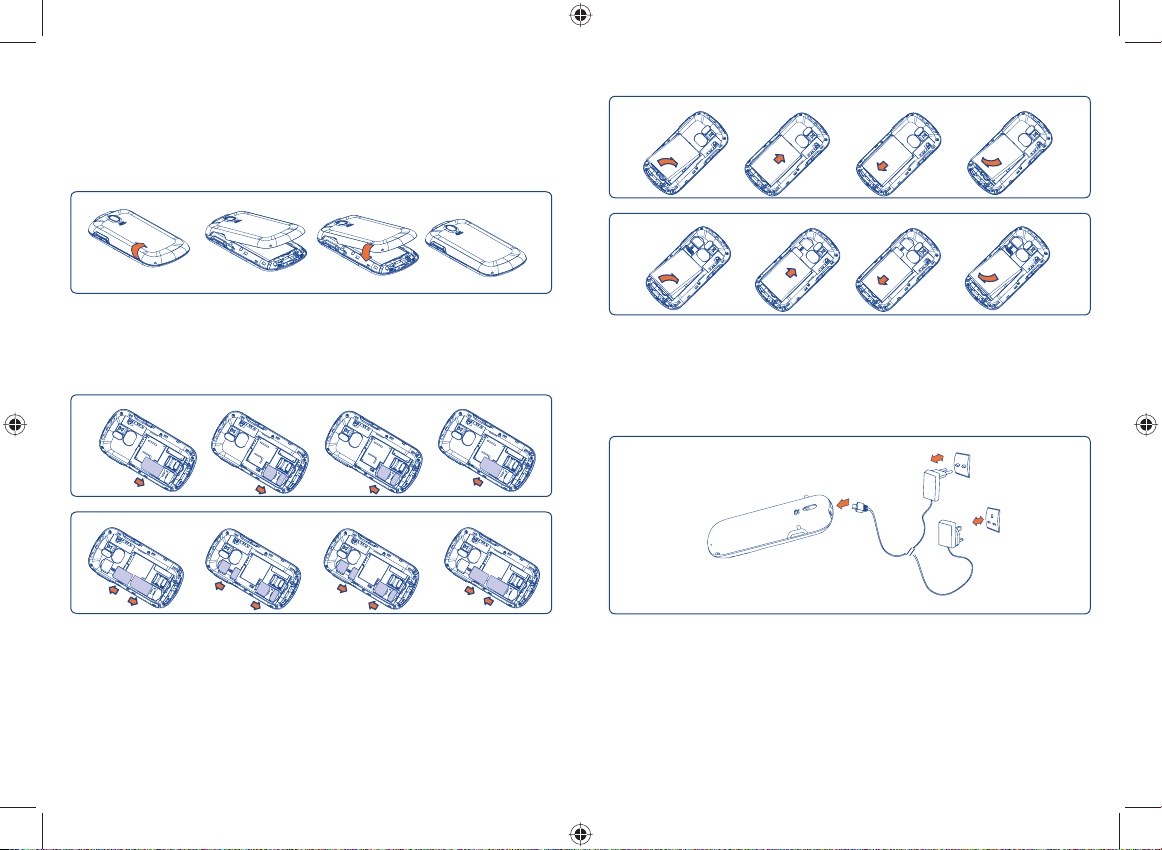
Erste Schritte
1
.............................
Einrichten1.1
Abnehmen oder Aufsetzen der hinteren Abdeckung
Einsetzen und Herausnehmen des Akkus
Einzelne SIM-Karte (one touch 803/one touch 813)
Dual-SIM (one touch 813D)
Einsetzen und Entnehmen der SIM-Karte
Sie müssen eine SIM-Karte einsetzen, um Telefongespräche zu führen. Schalten
Sie das Telefon aus, und nehmen Sie den Akku heraus, bevor Sie die SIM-Karte
einsetzen oder entfernen.
Einzelne SIM-Karte (one touch 803/one touch 813)
Dual-SIM (one touch 813D)
Setzen Sie die SIM-Karte mit dem Chip nach unten ein, und schieben Sie sie ins
Gehäuse. Stellen Sie sicher, dass sie ordnungsgemäß eingesetzt wird. Um die Karte
zu entnehmen, drücken Sie unten darauf, und ziehen Sie sie heraus.
(1)
Erkundigen Sie sich beim Netzbetreiber, ob die SIM-Karte 3V- oder 1,8V-kompatibel ist.
Die alten 5-Volt-Karten können nicht mehr verwendet werden. Wenden Sie sich an den
Betreiber.
IP3372_803_813_813D_UM_Deu_06_110526.indd 13-14IP3372_803_813_813D_UM_Deu_06_110526.indd 13-14 2011-5-26 14:59:492011-5-26 14:59:49
(1)
Setzen Sie den Akku ein, und lassen Sie ihn einrasten. Schließen Sie dann die •
Telefonabdeckung.
Lösen Sie die Abdeckung, und nehmen Sie den Akku heraus.•
Laden des Akkus
Standardladegerät
GB-Ladegerät
Schließen Sie das Akkuladegerät an Telefon und Steckdose an.
Der Ladevorgang beginnt nach etwa 20 Minuten, falls der Akku leer ist.•
Drücken Sie den Stecker nicht mit Gewalt in die Buchse.•
Der Akku muss korrekt eingesetzt sein, wenn Sie das Ladegerät anschließen.•
13 14
Page 9
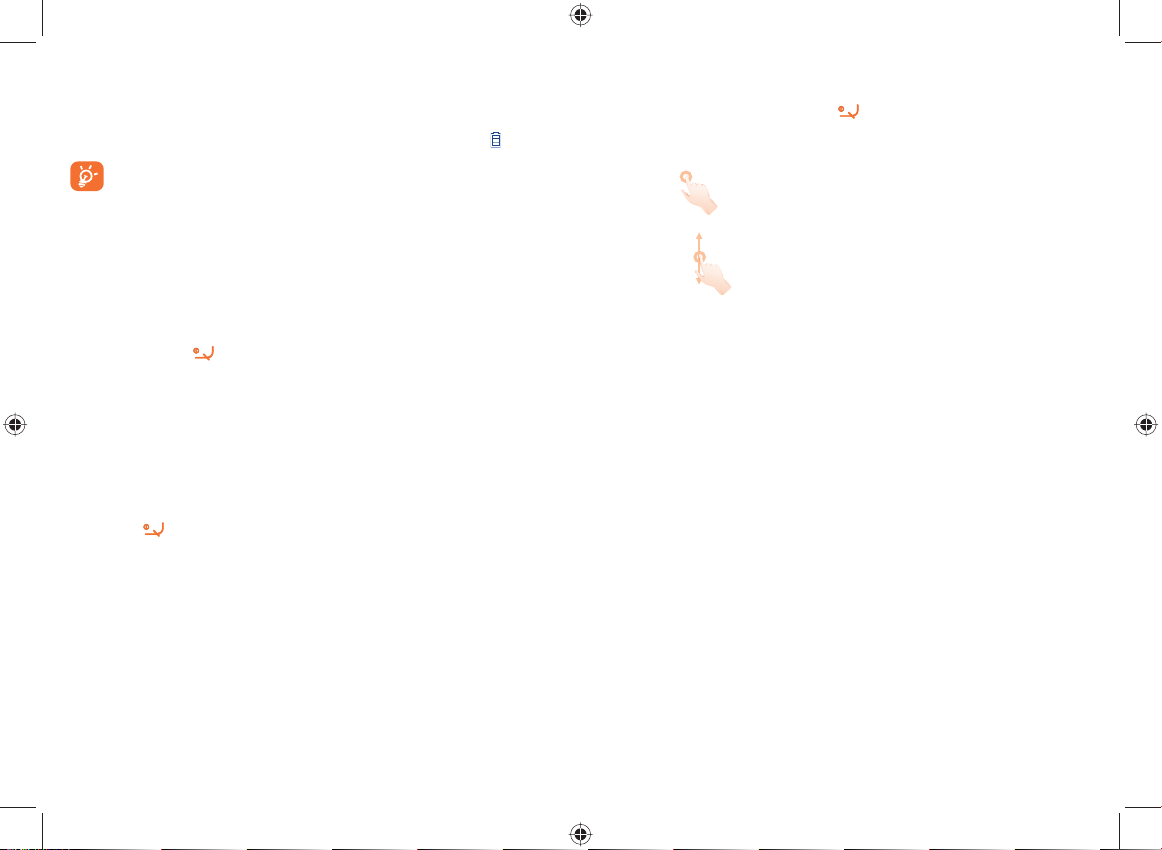
Die Netzsteckdose muss in der Nähe des Telefons liegen und einfach zugänglich •
sein (verwenden Sie keine Verlängerungskabel).
Laden Sie den Akku bei der ersten Verwendung des Geräts vollständig (etwa •
3 Stunden). Es wird empfohlen, den Akku stets vollständig aufzuladen (
Der Akku ist vollständig geladen, wenn die Animation angehalten wird.
Zur Reduzierung des Stromverbrauchs und der Energieverschwendung
ziehen Sie den Stecker des Ladegeräts, wenn der Akku vollständig geladen
ist, deaktivieren Sie WLAN, Bluetooth und im Hintergrund ausgeführte
Anwendungen, wenn sie nicht verwendet werden und reduzieren Sie die Zeit
für die Hintergrundbeleuchtung usw.
).
Einschalten des Telefons1.2
Halten Sie die Taste gedrückt, bis das Telefon eingeschaltet ist, geben Sie den
PIN-Code ein, falls dies erforderlich ist, und bestätigen Sie. Der Startbildschirm
wird angezeigt.
Falls Sie den PIN-Code nicht kennen oder vergessen haben, wenden Sie sich
an den Netzbetreiber. Bewahren Sie den PIN-Code getrennt vom Telefon auf.
Bewahren Sie diese Informationen an einem sicheren Ort auf, wenn sie nicht
verwendet werden.
Falls Cell Broadcast-Nachrichten angezeigt werden, blättern Sie darin oder
drücken Sie
Während das Telefon nach einem Netz sucht, wird "Suche/Notruf" angezeigt.
, um zum Startbildschirm zurückzukehren.
Ausschalten des Telefons1.3
Halten Sie auf dem Startbildschirm die -Taste gedrückt.
Nutzung des Touchscreens1.4
Tippen
Tippen Sie mit dem Finger auf eine Anwendung, um auf sie zuzugreifen.
Blättern
Sie können in den Anwendungen, Bildern, Webseiten blättern, indem Sie auf dem
Bildschirm einen Bildlauf durchführen.
15 16
IP3372_803_813_813D_UM_Deu_06_110526.indd 15-16IP3372_803_813_813D_UM_Deu_06_110526.indd 15-16 2011-5-26 14:59:492011-5-26 14:59:49
Page 10
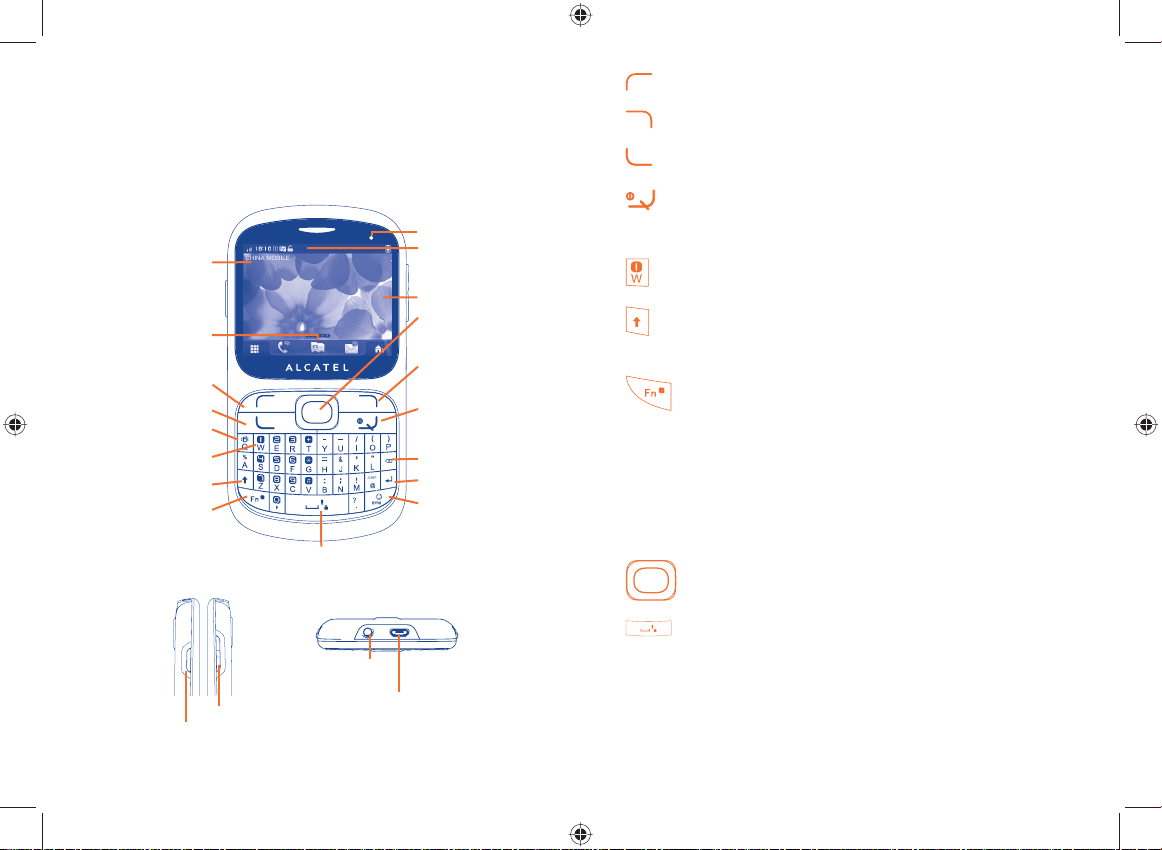
Ihr Mobiltelefon
2
one touch 803
one touch 813
one touch 813D
Informationsleiste
Widgetleiste
(Schnellzugriff
Anwendungen)
Linker Softkey
Senden-Taste
Vibrationstaste
Mailbox-Taste
Umschalttaste
Fn-Taste
Leertaste
.........................
LED-Lämpchen
Statusleiste
Startbildschirm
NavigationsTaste/OK-Taste
Rechter Softkey
Ende-Taste
Löschen-Taste
Eingabetaste
Symbol-Taste
Linker Softkey•
Rechter Softkey•
Anruf entgegennehmen/tätigen•
Protokoll öffnen•
Kurzer Tastendruck: Anruf beenden•
Zum Hauptbildschirm zurückkehren
Langer Tastendruck: Ein-/Ausschalten•
Langer Tastendruck: Auf Mailbox zugreifen•
Einmal drücken: Großbuchstaben eingeben•
Zweimal drücken: Eingabe aller Buchstaben in •
Großbuchstaben
Kurzer Tastendruck: Einmal drücken: Eingabe des Zeichens •
auf der oberen Hälfte der Taste
Zweimal drücken: Modus zur Eingabe
des Zeichens auf der oberen Hälfte
der Taste dauerhaft verwenden
Fn + B: Auf Bluetooth zugreifen•
Fn+ M: Auf Musikplayer zugreifen•
Fn + P: Auf Profile zugreifen•
Fn + J: Auf Java-Applikationen zugreifen•
Navigations-Taste•
Eine Option bestätigen (drücken Sie die Taste in der Mitte)•
Kurzer Tastendruck: Eingabe eines Leerzeichens•
Bildschirm entsperren
Musik-Player
Lautstärke-Taste
Headset-Anschluss
Mikro-USB-Anschluss
Langer Tastendruck: Öffnen der Sprachenliste•
Bildschirm sperren
Halten Sie die Fn-Taste gedrückt, und drücken Sie die •
Leertaste, um den Eingabemodus auszuwählen
17 18
IP3372_803_813_813D_UM_Deu_06_110526.indd 17-18IP3372_803_813_813D_UM_Deu_06_110526.indd 17-18 2011-5-26 14:59:492011-5-26 14:59:49
Page 11
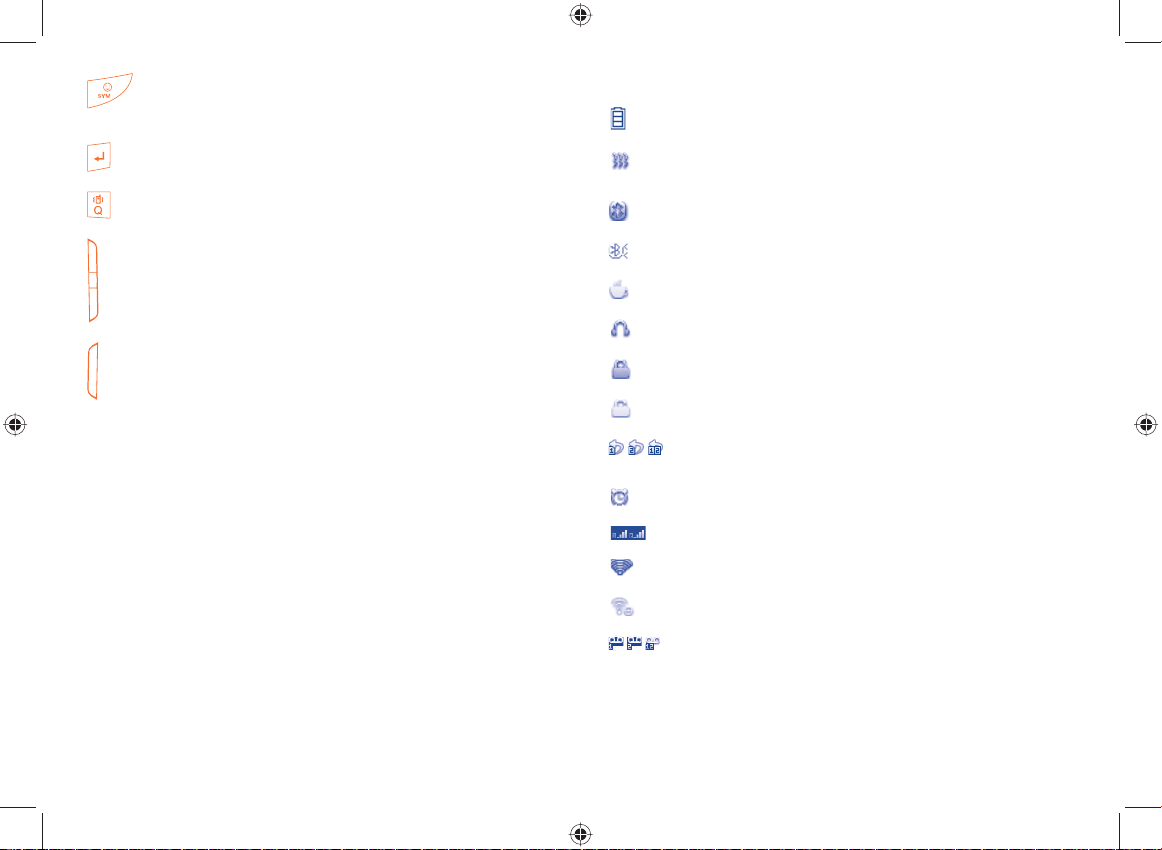
Zeichentabelle öffnen•
Halten Sie die Fn-Taste gedrückt und drücken Sie die Taste •
SYM, um die Emoticon-Tabelle zu öffnen.
Eine Option bestätigen•
Zeilenumbruch•
Vibrationsalarm•
Symbole der Statusleiste2.1
(1)
Akkuladung
Vibrationsalarm: das Telefon vibriert, klingelt aber nicht, außer beim
Wecker (siehe Seite 66).
Bluetooth-Status (Aktiviert).
Lauter/Leiser•
Bluetooth-Status (Mit Audiogerät verbunden).
Java-Status (Aktiviert).
Headset angeschlossen.
Zum Öffnen des Musik-Players drücken•
Tastatur und LCD-Touchscreen gesperrt.
Tastatur und LCD-Touchscreen entsperrt.
Rufumleitung aktiviert: Ihre Anrufe werden weitergeleitet (siehe
Seite 46).
Wecker oder Termin programmiert (siehe Seite 76 , 78).
Netzempfang.
WLAN angeschlossen.
WLAN getrennt.
Sprachnachricht auf Mailbox erhalten.
(1)
Die Symbole und Abbildungen in diesem Handbuch dienen nur zu
Informationszwecken.
19 20
IP3372_803_813_813D_UM_Deu_06_110526.indd 19-20IP3372_803_813_813D_UM_Deu_06_110526.indd 19-20 2011-5-26 14:59:492011-5-26 14:59:49
Page 12

Verpasste Anrufe.
Senden einer SMS.
Stoppuhr ist aktiv.
Radio ist an.
Nicht gelesene E-Mail.
WAP-Benachrichtigungen
(1)
.
Roaming.
Speicherkarte wird gescannt.
Scannen der Speicherkarte abgeschlossen.
SIM-Karte nicht verfügbar.
Wechseln der Leitung
(1)
: gibt die ausgewählte Leitung an.
GPRS-Verbindungsstatus (Aktiviert).
GPRS-Verbindung wird hergestellt.
EDGE-Verbindung wird hergestellt.
EDGE aktiv.
Musik-Player aktiviert.
Mitteilung wird empfangen.
MMS wird empfangen.
Senden einer MMS.
Lautlos-Modus: Telefon klingelt und vibriert nicht, mit Ausnahme des
Weckers (siehe Seite 67).
Ungelesene SMS.
Nicht gelesene MMS.
(Rot) Mitteilungsliste ist voll: das Telefon kann keine weiteren
Mitteilungen empfangen. Öffnen Sie die Mitteilungsliste, löschen Sie
mindestens eine Mitteilung.
Flugmodus.
A2DP angeschlossen.
Broadcast ist aktiviert.
(1)
Je nach Netzbetreiber.
21 22
IP3372_803_813_813D_UM_Deu_06_110526.indd 21-22IP3372_803_813_813D_UM_Deu_06_110526.indd 21-22 2011-5-26 14:59:502011-5-26 14:59:50
Page 13
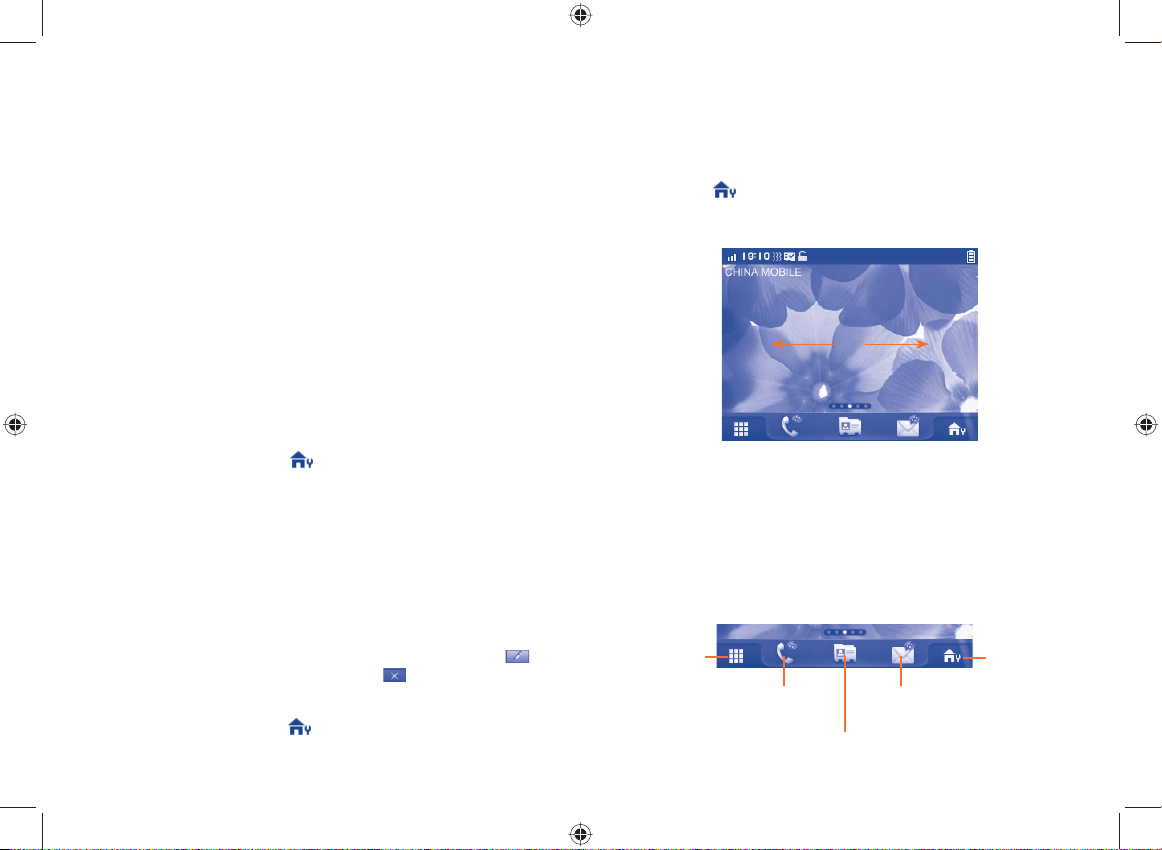
Statusleiste2.2
Die Statusleiste enthält Informationen über bedeutende Ereignisse, wie etwa
Anrufe in Abwesenheit, nicht gelesene Mitteilungen, E-Mails sowie Informationen
zur aktuellen Wiedergabe des Radio- und Musikplayers usw. Das Ziel ist es, Ihnen
schnelleren Zugriff auf die interaktiven Anwendungen zu ermöglichen.
Tippen Sie auf die Statusleiste, und ziehen Sie sie zum Öffnen nach unten oder zum
Schließen nach oben.
Tippen Sie auf eine Anwendung in der Liste, um diese zu öffnen.
Startbildschirm2.3
Zeigen Sie die wichtigsten oder am häufigsten verwendeten Elemente auf dem
Startbildschirm an, um schnell darauf zugreifen zu können.
Hinzufügen von Anwendungen/Verknüpfungen
Sie können Anwendungen mit dem Startbildschirm verknüpfen und so schneller
darauf zugreifen:
Tippen Sie auf ein Anwendungssymbol in der Hauptmenüliste, und bleiben Sie •
mit dem Finger darauf.
Tippen Sie auf der Symbolleiste auf •
Verknüpfungen hinzufügen".
Tippen Sie auf einen leeren Bereich des Startbildschirms, bleiben Sie mit dem •
Finger darauf, wählen Sie im sich öffnenden Fenster "Widget hinzufügen/
Verknüpfungen hinzufügen" aus, und tippen Sie dann auf das Symbol, das Sie
dem Startbildschirm hinzufügen möchten.
Bearbeiten/Entfernen von Elementen
Zum Bearbeiten/Entfernen eines Elements vom Hauptbildschirm können Sie eine
der folgenden Möglichkeiten wählen:
Drücken Sie auf dem Startbildschirm lange auf die Anwendung, berühren
sie zu bearbeiten (nur für meine Favoriten), berühren um sie zu entfernen, und
bestätigen dies dann durch Tippen auf "Fertig".
Tippen Sie auf der Symbolleiste auf
Widgets löschen".
und wählen Sie "Widgets hinzufügen/
um
und wählen Sie "Verknüpfungen und
23 24
Hintergrund
Zur Anpassung des Hintergrunds wählen Sie eine der folgenden Möglichkeiten:
Berühren Sie auf dem Desktop einen leeren Bereich, und bleiben Sie mit dem •
Finger darauf, wählen Sie "Hintergrund" aus, und tippen Sie auf einen Ordner,
um ein Bild als Hintergrund auszuwählen.
Tippen Sie auf •
auf der Symbolleiste, wählen Sie "Hintergrund" aus und
tippen Sie dann auf einen Ordner, um ein Bild als Hintergrund auszuwählen.
(siehe Seite 51).
Der Startbildschirm gliedert sich in mehrere Bildschirme, um mehr Platz für das
Hinzufügen von Anwendungen, Verknüpfungen usw. zu bieten. Schieben Sie den
Startbildschirm horizontal nach links und rechts, um eine vollständige Ansicht der
Erweiterungsbildschirme zu erhalten. Kleine Punkte und links und rechts auf dem
Bildschirm zeigen an, welchen Bildschirm Sie gerade sehen.
Widgetleiste2.4
Symbolleiste mit Anwendungen als Verknüpfung für schnellen Zugriff.
Tippen: Öffnen
des Hauptmenüs
Tippen: Zugriff auf
Anrufprotokoll
Tippen: Zugriff auf Kontakte
Tippen: Zugriff auf
Mitteilungen
Tippen Sie auf
den Bildschirm,
um Widgets/
Verknüpfungen
hinzuzufügen oder
zu löschen. Sie
können auch den
Hintergrund ändern.
IP3372_803_813_813D_UM_Deu_06_110526.indd 23-24IP3372_803_813_813D_UM_Deu_06_110526.indd 23-24 2011-5-26 14:59:502011-5-26 14:59:50
Page 14
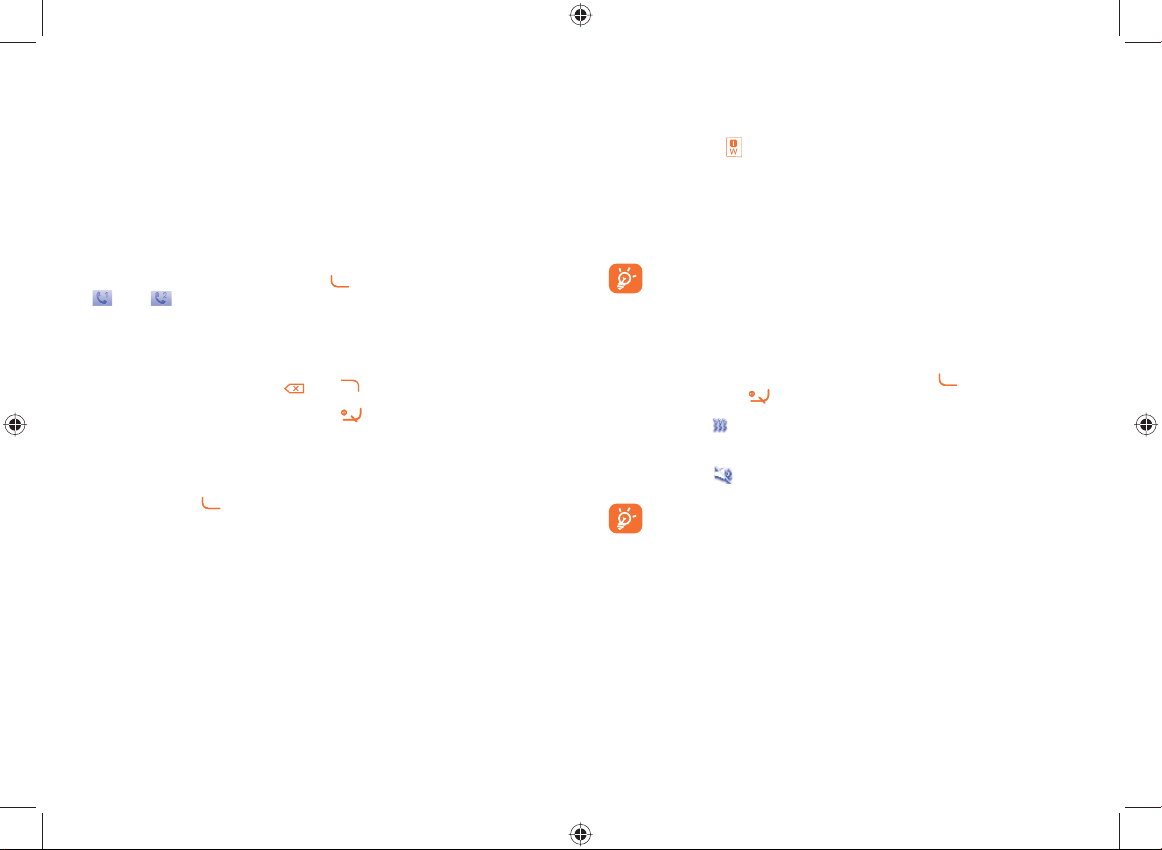
Tätigen eines Anrufs
3
.................
Tätigen eines Anrufs3.1
Zum Tätigen eines Anrufs können Sie die gewünschte Telefonnummer direkt über
die Hardware-Tastatur eingeben.
Geben Sie die gewünschte Telefonnummer direkt auf der Hardware-Tastatur ein.
Beim Dual SIM-Modell drücken Sie die Taste
auf oder . So können Sie für den ausgehenden Anruf zwischen SIM1 und
SIM2 wählen.
Die eingegebene Nummer kann durch Auswahl von "Speichern" in den
Kontakten gespeichert werden. Falls Ihnen ein Fehler unterläuft, können Sie die
falschen Ziffern durch Drücken von
Ein Telefongespräch wird durch Drücken der
Absetzen eines Notrufs
Sofern Ihr Telefon mit dem Mobilnetz verbunden ist, können Sie die Notrufnummer
wählen und die Taste
auch ohne Eingabe des PIN-Codes.
drücken, um einen Notruf zu starten. Dies funktioniert
und tippen dann im Popup-Fenster
oder löschen.
-Taste beendet.
Anrufen der Mailbox3.2
Die Mailbox wird von Ihrem Netzanbieter bereitgestellt, damit Sie keine Anrufe
verpassen. Sie funktioniert wie ein Anrufbeantworter, den Sie jederzeit abhören
können. Halten Sie
mit Ihrer Mailbox herzustellen.
Bitte geben Sie vorab die Zugangsnummer für den Mailboxdienst Ihres Betreibers
ein. Informationen zum Ändern dieser Nummer oder zur Eingabe finden Sie unter
"Meine Rufnummern" (siehe Seite 45).
Um den Mailboxdienst aus dem Ausland zu verwenden, wenden Sie sich
vor der Abreise an den Netzbetreiber.
auf der Hardware-Tastatur gedrückt, um eine Verbindung
(1)
Entgegennehmen eines Anrufs3.3
Wenn Sie einen Anruf erhalten, drücken Sie die Taste , um zu sprechen, und
legen Sie mit der Taste auf.
Wird das Symbol
wird wiedergegeben.
Wird das Symbol
Die Telefonnummer des Anrufers wird angezeigt, falls sie über das Netz
übertragen wird bzw. der Anrufer diese Funktion aktiviert hat.
angezeigt, ist der Vibrationsalarm aktiviert und kein Klingelton
angezeigt, klingelt und vibriert das Telefon nicht.
(1)
Wenden Sie sich an den Netzbetreiber, um die Verfügbarkeit des Dienstes zu
überprüfen
25 26
IP3372_803_813_813D_UM_Deu_06_110526.indd 25-26IP3372_803_813_813D_UM_Deu_06_110526.indd 25-26 2011-5-26 14:59:502011-5-26 14:59:50
Page 15
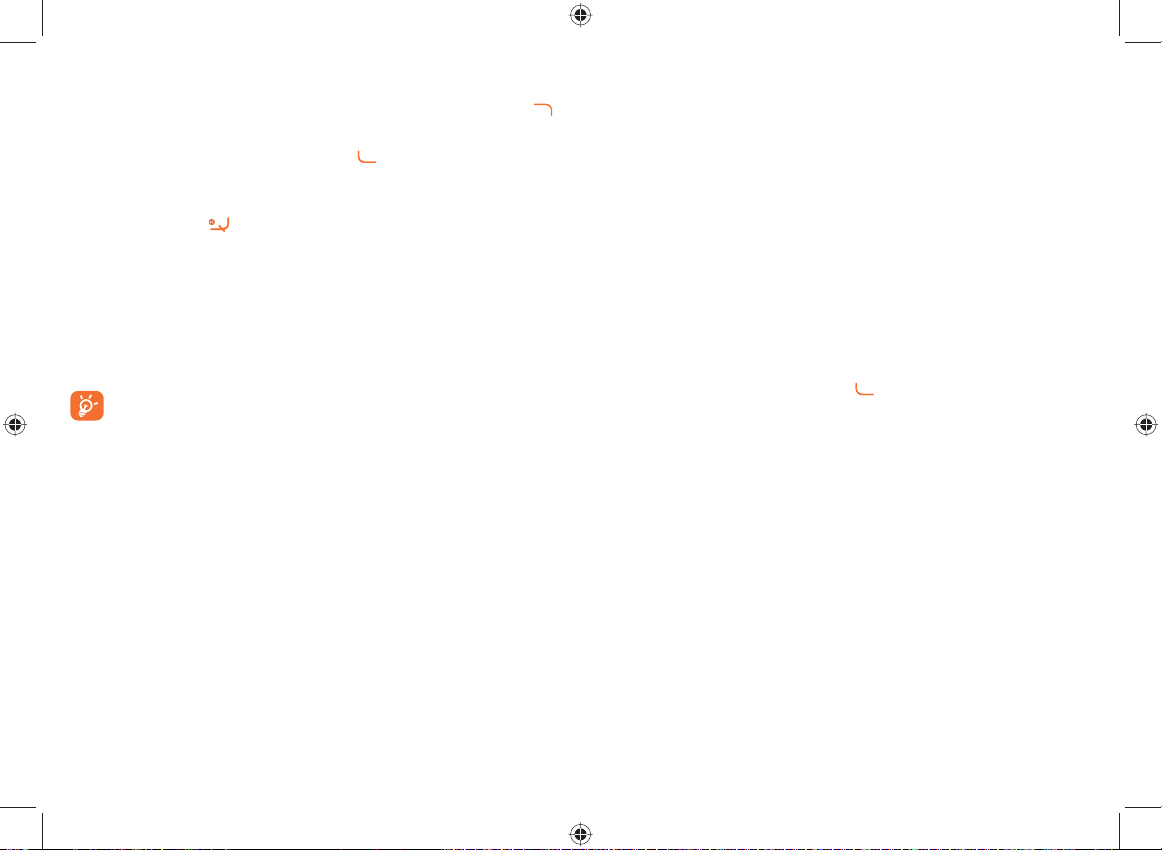
Stummschalten des Klingeltons
Bei eingehenden Anrufen können Sie den Klingelton durch Drücken von
stummschalten.
Beantworten Sie den Anruf, indem Sie die Taste
drücken.
Zurückweisen eines Anrufs
Drücken Sie die Taste
einmal, um einen Anruf abzuweisen. Sie können auch
"Optionen\Per SMS ablehnen" auswählen.
Während eines Telefongesprächs3.4
(1)
Verfügbare Funktionen
Tippen Sie während eines Anrufs auf "Optionen\Mehr", um auf Kontakte,
Kalender, Nachrichten usw. zuzugreifen, ohne das Gespräch beenden zu müssen.
Nehmen Sie das Gerät vom Ohr weg, wenn Sie die Freisprecheinrichtung
verwenden, da die erhöhte Lautstärke Schäden am Gehör verursachen
kann.
Sie können das Gespräch vom Telefon auf ein Bluetooth-Gerät umschalten, wenn
eine Verbindung besteht.
Einstellen der Lautstärke
Sie können die Lautstärke während eines Telefongesprächs mit der LautstärkeTaste einstellen.
Führen von zwei Telefongesprächen
Entgegennehmen eines zweiten Anrufs ("• Anklopfen" muss aktiviert sein, siehe
Seite 45 ).
Um während eines Telefongesprächs einen anderen Teilnehmer anzurufen, •
tippen Sie einfach auf "
Telefonkonferenzen3.5
Optionen
", und wählen Sie "Neuer Anruf" aus.
(1)
Mit diesem Telefon können Sie mit mehreren Personen gleichzeitig telefonieren
(bis zu fünf). Wenn Sie zwei Telefongespräche gleichzeitig führen, tippen Sie
auf "
Optionen
" und wählen Sie "Konferenz" aus. Geht ein dritter Anruf ein,
nehmen Sie ihn durch Drücken der Taste an, und sprechen Sie mit dem neuen
Gesprächspartner.
Sie können diesen Anrufer in die Konferenz aufnehmen, indem Sie "Optionen"
und dann "Konferenz" auswählen.
(1)
Wenden Sie sich an den Netzbetreiber, um die Verfügbarkeit des Dienstes zu
überprüfen
(1)
Wenden Sie sich an den Netzbetreiber, um die Verfügbarkeit des Dienstes zu
überprüfen
27 28
IP3372_803_813_813D_UM_Deu_06_110526.indd 27-28IP3372_803_813_813D_UM_Deu_06_110526.indd 27-28 2011-5-26 14:59:502011-5-26 14:59:50
Page 16

Wechseln der Leitung3.6
Ihre SIM-Karte kann zwei unterschiedliche Telefonnummern enthalten. Wählen Sie
unter "Protokoll\Optionen\Einstellungen" die Option "Leitung wechseln",
und wählen Sie eine Standardleitung aus. Alle abgehenden Anrufe werden über
diese Nummer getätigt. Für eingehende Anrufe werden jedoch weiterhin beide
Leitungen verwendet.
Die auf der Standardleitung programmierten Dienste nehmen keinen Einfluss auf
die Dienste, die auf der anderen Leitung ausgewählt sind.
(1)
Menüanordnung
4
Das Hauptmenü kann je nach Wunsch angeordnet werden.
Zum Ändern der Menüanordnung wählen Sie
öffnen, und tippen Sie auf
Reihenfolge ändern
Öffnen Sie das Hauptmenü, markieren Sie eine Anwendung, drücken Sie auf
"Optionen\Verschieben". Der Bildschirm wechselt ins Hauptmenü. Für das
ausgewählte Symbol wird "√" angezeigt. Verschieben Sie die Anwendung an die
gewünschte Stelle.
Einblenden
Öffnen Sie "Menüanordnung", tippen Sie einmal auf das linke Kontrollkästchen
des ausgewählten Menüs, um dieses ein-/auszublenden, und tippen Sie anschließend
auf "Fertig", um den Vorgang zu speichern.
.
.................
aus, um das Hauptmenü zu
(1)
Wenden Sie sich an den Netzbetreiber, um die Verfügbarkeit des Dienstes zu
überprüfen
29 30
IP3372_803_813_813D_UM_Deu_06_110526.indd 29-30IP3372_803_813_813D_UM_Deu_06_110526.indd 29-30 2011-5-26 14:59:502011-5-26 14:59:50
Page 17

Mitteilungen
5
Mit diesem Mobiltelefon können Sie SMS und MMS erstellen, bearbeiten und
empfangen.
Über MMS können Sie Videoclips, Bilder, Fotos, Animationen und Töne an andere
kompatible Mobiltelefone und E-Mail-Adressen senden.
Die MMS-Funktion kann nur verwendet werden, wenn dieser Dienst vom
Netzbetreiber angeboten wird, Ihr Vertrag die MMS-Option enthält und
alle Parameter für MMS eingegeben wurden (siehe Seite 35).
.......................
Zugriff5.1
So öffnen Sie das Menü Mitteilungen:
- Tippen Sie auf
- Greifen Sie über die Symbolleiste zu, indem Sie
Bei Dual-SIM-Modellen tippen Sie auf den Registerkarten oben entweder auf SIM1
oder SIM2, um den Vorgang abzuschließen.
, um das Hauptmenü zu öffnen, und wählen Sie dann .
auswählen.
Konversationsmodus Ein (Aus)5.2
Im Konversationsmodus können Sie Chats in chronologischer Reihenfolge
anzeigen. In der Standardansicht können Sie folgende Ordner öffnen: Eingang,
Ausgang, Gesendet, Entwürfe usw. Sie können zwischen den beiden Modi
wechseln, indem Sie "Optionen\Einstellungen\Konversationsmodus\Ein
(Aus)" auswählen. Der Konversationsmodus ist als Standardmodus festgelegt.
Folgende Anweisungen basieren auf diesem Modus.
Mitteilung verfassen5.3
Wählen Sie "Mitteilungen\Mitteilung verfassen" aus, um eine Text-/
Multimediamitteilung zu verfassen. Ein oder mehrere Empfänger können aus der
Kontaktliste hinzugefügt werden. Um einen Empfänger zu löschen, setzen Sie den
Cursor an das Ende des Namens des Empfängers und drücken Sie die Taste
Sie können einen Empfänger aus den Kontakten auswählen.
Bei Dual-SIM-Modellen können Sie Empfänger aus den Kontakten von SIM1 oder
SIM2 auswählen und wählen, ob Sie die Mitteilung über SIM1 oder SIM2 senden
möchten, und durch Tippen auf "Via SIM1 senden" oder "Via SIM2 senden"
senden.
Eine SMS wird automatisch in eine MMS umgewandelt, wenn Bilder, Videos,
Audiodateien, Folien oder Anhänge eingefügt werden, Betreff, Cc-/Bcc-/E-MailAdressen hinzugefügt werden oder die Mitteilung mehr als 8 Seiten Text enthält.
Sendetimer
Planen Sie das Senden einer SMS/MMS zu einem vordefinierten Zeitpunkt
("Optionen\Sendetimer festlegen").
Für eine SMS mit mehr als einer bestimmten Anzahl Zeichen (die Anzahl
der Zeichen hängt von der Sprache ab) werden mehrere SMS berechnet.
Für eine MMS, die Fotos und/oder Töne enthält, wird möglicherweise auch
mehr als eine Mitteilung berechnet. Sonderzeichen (z.B. Akzente) erhöhen
die Größe der SMS. Dies führt möglicherweise dazu, dass mehrere SMS an
den Empfänger gesendet werden.
.
Netzdienste5.4
Einstellungs-Mitteilungen5.4.1
Das Speichern von Konfigurations-Mitteilungen.
Mailbox5.4.2
Zeigen Sie die Mailboxnummer an, und bearbeiten Sie sie.
31 32
IP3372_803_813_813D_UM_Deu_06_110526.indd 31-32IP3372_803_813_813D_UM_Deu_06_110526.indd 31-32 2011-5-26 14:59:502011-5-26 14:59:50
Page 18

SMS-CB5.4.3
Speichern der empfangenen Cell-Broadcast-SMS.
WAP-Mitteilungen5.4.4
Speichern von WAP-Push-Mitteilungen.
Verfügbare Optionen5.5
Anzeigen5.5.1
Mit dieser Option können Sie Details der ausgewählten Konversation anzeigen.
Löschen5.5.2
Um eine Konversation (mit dem gesamten Chatverlauf) zu löschen, wählen Sie
"Optionen\Löschen" aus, und bestätigen Sie dies.
Einstellungen5.5.3
Konversationsmodus
Mit dieser Option können Sie den Anzeigemodus für Konversationen aktivieren/
deaktivieren.
Textmitteilungen
Profileinstellungen Profile können direkt von der SIM-Karte abgerufen
Allgemeine
Einstellungen
Alphabetverwaltung Ermöglicht die Definition der SMS-Datenkodierung
Speicherplatz Auf dem Telefon verwendeter Speicher.
Standardspeicher Wählen Sie den standardmäßigen Mitteilungsspeicher
Bevorzugter Träger Bevorzugter Träger.
werden. Alternativ können Sie auch Ihr eigenes Profil
erstellen.
Sendebericht, Lesebestätigung für Sendebericht
anfordern Ein/Aus. Antwortpfad
(1)
: Antwortpfad
anzeigen.
zum Senden von SMS.
aus, SIM oder Telefon.
(2)
Je nach Netzbetreiber.
33 34
IP3372_803_813_813D_UM_Deu_06_110526.indd 33-34IP3372_803_813_813D_UM_Deu_06_110526.indd 33-34 2011-5-26 14:59:502011-5-26 14:59:50
Page 19

Multimedia-Mitteilungen
Bearbeiten Legt Folientiming, Bearbeitungsmodus, Bildgröße,
Signatur usw. fest.
Senden Legen Sie die Werte für Gültigkeitszeitraum,
Lesebestätigung usw. fest.
Abrufen Legen Sie die Werte für Heimatnetz, Roamingnetz
usw. fest.
Profile bearbeiten Gehen Sie analog zur Einrichtung der WAP-
Verbindung vor.
Speicherplatz Auf dem Telefon verwendeter Speicher.
E-Mail
6
Ihr Telefon verfügt über einen E-Mail-Client mit dem Sie POP3- oder IMAP4-EMail-Konten einrichten können, die Sie möglicherweise verwenden.
..................................
Zugriff6.1
Tippen Sie auf der Symbolleiste auf , um das Hauptmenü zu öffnen, und wählen
Sie "E-Mail" aus.
E-Mail-Konto-Einrichtung6.2
(1)
SMS-CB
Empfangsmodus Aktivieren Sie diesen Modus, um Massen-SMS zu
Sprachen Sprachauswahl.
Kanal-Einstellung Sender hinzufügen/bearbeiten/löschen.
empfangen.
Alles löschen5.5.4
Mit dieser Option löschen Sie alle Konversationen.
(1)
Je nach Netzbetreiber.
35 36
IP3372_803_813_813D_UM_Deu_06_110526.indd 35-36IP3372_803_813_813D_UM_Deu_06_110526.indd 35-36 2011-5-26 14:59:502011-5-26 14:59:50
Vordefinierter E-Mail-Dienst
Einige E-Mail-Dienste sind vorkonfiguriert. Zur Einrichtung des E-Mail-Kontos
müssen Sie die Details nicht eingeben, nur den Dienst auswählen (GoogleMail,
Yahoo usw.), den Benutzernamen, das Kennwort und den Kontonamen eingeben
und dann mit "OK" bestätigen.
Bei Dual-SIM-Modellen können Sie auf "Optionen\Konto bearbeiten\
Erweiterte Einstellungen\Kontoeinstellungen\Datenkonto" tippen, um
nach dem Einrichten eines neuen Kontos SIM1 oder SIM2 auszuwählen.
Neuer E-Mail-Dienst
Drücken Sie zur Einrichtung eines neuen E-Mail-Kontos "Andere E-Mail
Konten" .
Geben Sie E-Mail-Adresse, Benutzername, Kennwort, Kontoname ein, und
bestätigen Sie diese mit "Speichern". Nach der Auswahl des Protokolls
(POP3 oder IMAP4), geben Sie die Adresse des Posteingangsservers und des
Postausgangsservers ein und wählen "Speichern" aus.
(1)
Weitere Informationen über das Protokoll erhalten Sie von Ihrem E-Mail-
Dienstanbieter.
(1)
Page 20

E-Mail erstellen6.3
Wählen Sie "E-Mail\Optionen\E-Mail erstellen".
Sie können einen Empfänger hinzufügen, indem Sie die E-Mail-Adresse über die
Eingabeleiste eingeben oder aus den Kontakten einen Kontakt auswählen.
Eingang6.4
Ordner aller empfangenen E-Mails.
Ausgang6.5
Ordner aller nicht gesendeten E-Mails.
Gesendet6.6
Ordner aller gesendeten E-Mails.
Entwürfe6.7
Ordner aller Entwurfs-E-Mails (erstellte, aber nicht gesendete E-Mails).
Verfügbare Optionen6.8
Auswählen Auswählen, um das Menü zu öffnen.
Senden und
Empfangen
Senden und
Empfangen –
alle Konten
E-Mail erstellen Erstellen einer neuen E-Mail.
Konto bearbeiten Bearbeiten der detaillierten
Konto löschen Löschen des derzeit ausgewählten Kontos.
Neues Konto Erstellen eines neuen E-Mail-Kontos.
Ordner leeren Löschen aller E-Mails in "Eingang/Ausgang/
Alle Ordner leeren Löschen aller E-Mails in allen Ordnern.
Markierte löschen Löschen der markierten Mail(s) im ausgewählten
Alle markierten
löschen
Zum Herstellen einer Verbindung zum E-Mail-Server
für den Empfang und das Senden von E-Mails.
Herstellen einer Verbindung zu allen E-Mail-Servern,
um Mails zu empfangen/senden.
Konfigurationsinformationen des ausgewählten
Kontos.
Gesendet/Entwürfe".
Ordner.
Löschen aller markierten Mails in allen Ordnern.
37 38
IP3372_803_813_813D_UM_Deu_06_110526.indd 37-38IP3372_803_813_813D_UM_Deu_06_110526.indd 37-38 2011-5-26 14:59:502011-5-26 14:59:50
Page 21

Palringo
7
Palringo Instant Messaging (IM) ermöglicht das Chatten mit anderen Personen
über ein Palringo-Konto. Sie können über Palringo auch Verbindungen zu anderen
beliebten IM-Diensten wie Yahoo, AIM, GG, ICQ, GTalk, iChat usw. herstellen.
Beachten Sie, dass der Zugriff auf diese Dienste von Ihrer Clientversion und
dynamischen Palringo-Serveroptionen abhängig ist.
(1)
...........................
Zugriff7.1
Tippen Sie auf , um das Hauptmenü zu öffnen, und wählen Sie aus, um
auf Palringo zuzugreifen.
Einrichten eines Palringo-Kontos online7.2
Vor der Aktivierung dieses Dienstes muss ein Palringo-Konto online eingerichtet
worden sein. Dafür stehen zwei Möglichkeiten zur Verfügung:
Wählen Sie die Registerkarte "• Konto erstellen" aus, um über das Telefon ein
Konto zu eröffnen.
Sie können das Konto außerdem direkt über die Webseite erstellen:•
http://www.palringo.com/
Anmelden/Abmelden7.3
Zur Herstellung einer Verbindung zum Palringo-Instant Messaging-Server wählen
Sie die Registerkarte "Anmelden" aus. Geben Sie die Palringo-Kontoinformationen
ein, wie beispielsweise Benutzername (E-Mail-Adresse), Kennwort, Anmeldestatus
usw.
Tippen Sie zum Abmelden auf "Menü" und dann auf "Abmelden".
(1)
Je nach Netzbetreiber.
39 40
Dienst hinzufügen7.4
Verschiedene Dienste (Yahoo, GTalk, ICQ usw.) können anhand von "Menü\
Dienst hinzufügen" hinzugefügt werden.
Chat7.5
Wählen Sie zum Starten eines Chats einen Onlinekontakt und tippen Sie dann auf
"Privatchat".
Während des Chats können Sie außerdem Sprach- oder Fotomitteilungen mit Ihrer
Community austauschen.
Kontakte7.6
Einen Kontakt hinzufügen
Klicken Sie zum Hinzufügen eines Kontakts auf "Menü", und wählen Sie dann
"Kontakt hinzufügen" aus.
Zuerst muss angegeben werden, welchem Dienst, beispielsweise Yahoo, der neue
Kontakt hinzugefügt werden soll. Geben Sie dann die E-Mail-Adresse oder ID des
Kontakts ein.
Ihre Anforderung wird zur Einwilligung an den Kontakt gesendet. Nach
der Zustimmung werden der Name des Kontakts und der Status in der
Kontaktliste angezeigt.
Einen Kontakt löschen
Zum Löschen eines Kontakts wählen Sie diesen aus und tippen auf "Kontakt
löschen".
Der ausgewählte Kontakt wird aus der Kontaktliste entfernt.
Gruppen7.7
Mit diesem Menü können Sie "Einer Gruppe beitreten" oder "Eine neue
Gruppe erstellen". Sie können mit allen Mitgliedern in der Gruppe gleichzeitig
chatten.
IP3372_803_813_813D_UM_Deu_06_110526.indd 39-40IP3372_803_813_813D_UM_Deu_06_110526.indd 39-40 2011-5-26 14:59:502011-5-26 14:59:50
Page 22

Kontakte
8
.............................
Durchsuchen der Kontakte8.1
Sie öffnen die Kontakte, indem Sie im Hauptmenü "Kontakte" auswählen oder in
der Symbolleiste darauf tippen .
Bei Dual-SIM-Modellen wird der Speicherort des jeweiligen Kontakts anhand eines
Symbols links vom Kontaktnamen gekennzeichnet.
Auf dem Telefon gespeicherte Kontakte
Auf SIM1 gespeicherte Kontakte
Auf SIM2 gespeicherte Kontakte
Die gesamte Kontaktliste ist nach Favoriten
geordnet.
Beim ersten Öffnen der Kontakte müssen Sie den Kontakt von der SIMKarte auf das Telefon importieren. Bei Dual-SIM-Modellen können Sie
Kontakte von SIM1/SIM2 oder beiden importieren.
Suchen nach einem Kontakt
Sie können einen Kontakt suchen, indem Sie die Tasten für die Anfangsbuchstaben
des Namens drücken. Zur Verfeinerung der Suche können auch weitere
Buchstaben hinzugefügt werden. Alternativ können Sie nach oben/unten blättern,
um den gesuchten Kontakt zu finden, nachdem Sie den Anfangsbuchstaben in der
Kontaktliste (A-Z) erreicht haben.
Anzeigen eines Kontakts
Wählen Sie einen Namen aus den Kontakten aus, um die Kontaktinformationen
zu lesen.
und Alle Kontakte
Kontakt hinzufügen8.2
Sie erstellen einen neuen Kontakt durch Tippen auf "Optionen\Neu erstellen".
Auf folgende Felder kann zugegriffen werden, wenn Sie einen neuen Kontakt in den
Kontakten erstellen: Name, Bild, Mobil, Auf SIM kopieren/Nicht auf SIM kopieren,
Festnetz, Büronummer, E-Mail, Geburtstag, Geburtstagserinnerung, URL, Adresse,
Klingelton, Gruppe.
Bei Dual-SIM-Modellen können Sie einen Kontakt hinzufügen und "Auf SIM1
kopieren"/"Auf SIM2 kopieren"/"Nicht auf SIM kopieren" auswählen.
Mit der programmierten Taste oder mit einem Bildlauf nach oben bzw. unten
können Sie zwischen Feldern wechseln.
Geburtstagserinnerung
Sie können eine Geburtstagserinnerung festlegen, wenn Sie Kontaktinformationen
bearbeiten. Dadurch werden Sie regelmäßig einen Tag vor dem festgelegten Datum
erinnert (siehe Seite 76).
Falls Sie Ihr Telefon im Ausland verwenden, speichern Sie die Nummern in
den Kontakten im internationalen Format "+" gefolgt von der Landesvorwahl
(siehe Seite 25 ).
41 42
IP3372_803_813_813D_UM_Deu_06_110526.indd 41-42IP3372_803_813_813D_UM_Deu_06_110526.indd 41-42 2011-5-26 14:59:502011-5-26 14:59:50
Page 23

Verfügbare Optionen8.3
In der Kontaktliste können Sie auf die folgenden Optionen zugreifen:
Neu erstellen Erstellt einen neuen Kontakt (Name, Telefonnummern,
Adresse, E-Mail usw.) im gewünschten Verzeichnis.
Mitteilung senden Senden Sie eine SMS/MMS/E-Mail an einen Kontakt,
den Sie aus den Kontakten ausgewählt haben.
Bearbeiten Ändert den Inhalt einer Datei (Name, Telefonnummer,
Klingelton, Bild usw.).
Löschen Löscht den ausgewählten Kontakt.
Anrufen Startet einen Anruf.
Vor Anruf bearbeiten Bearbeitet die Telefonnummer, bevor ein Anruf
getätigt wird.
Weitere löschen Löscht markierte Kontakte im aktuellen Verzeichnis.
Alle kopieren Kopiert alle Kontakte auf die SIM-Karte oder auf das
Telefon, sofern ausreichend Speicherplatz verfügbar ist.
Gruppe Sie können Mitteilungen oder E-Mails an eine zuvor
von Ihnen erstellte Gruppe senden, ansehen, oder
Gruppen bei Bedarf löschen.
Protokoll
9
...........................
Zugriff9.1
Sie rufen die Ruflisten im Hauptmenü über "Protokoll" auf oder, indem Sie in der
Symbolleiste auf tippen oder auf dem Startbildschirm auf drücken.
Bei Dual-SIM-Modellen sind die vollständigen Anrufprotokolle von SIM1 und SIM2
in diesem Menü verfügbar.
Verpasste Anrufe
Gewählt
Beantwortet/Abgelehnte Anrufe
Verfügbare Optionen9.2
Wenn Sie auf "Optionen" tippen, haben Sie Zugriff auf "Löschen", "Mitteilung
senden", "In Kontakten speichern", "Vor Anruf bearbeiten" usw.
Einstellungen
IP3372_803_813_813D_UM_Deu_06_110526.indd 43-44IP3372_803_813_813D_UM_Deu_06_110526.indd 43-44 2011-5-26 14:59:512011-5-26 14:59:51
Ansichtsmodus
Meine Nummer Geben Sie die eigene Nummer ein,
Bevorzugter Speicher
Speicherplatz zeigen
ML synchronisieren Startet die Synchronisierung mit dem
Sie können nur auf der SIM-Karte oder
dem Telefon gespeicherte Kontakte
oder alle Kontakte anzeigen.
bearbeiten Sie sie, oder senden Sie sie
per SMS.
Legt den bevorzugten Speicherort für
Kontakte fest (SIM, Telefon oder SIM
und Telefon).
Zeigt den verwendeten und
verfügbaren Speicherplatz von SIM und
Telefonspeicher an.
von Ihnen festgelegten Konto.
43 44
Page 24

Einstellungen 9.2.1
(1)
In diesem Menü greifen Sie auf folgende Funktionen zu:
Meine Rufnummern
Hier geben Sie Ihre Telefonnummer oder die Nummer der Mailbox ein
oder bearbeiten sie. Die Telefonnummer ist in der Regel auf Ihrer SIM-Karte
gespeichert.
Gebühren
In diesem Menü können Sie auf verschiedene Unterpunkte zugreifen:
Kosten letzter Anruf/
Gesamtkosten/
Kostenlimit/Zähler
zurücksetzen/
Sie können "Kosten des letzten Anrufs"/"Gesamtkost
en"/"Höchstkosten"/"Kosten zurücksetzen"/"Preis pro
Einheit" von gebührenpflichtigen Anrufen anzeigen,
bearbeiten oder zurücksetzen.
Gebühren pro Einheit
Dauer Sie können die Gesamtdauer des letzten Anrufs, der
ausgehenden Anrufe und der angenommenen Anrufe
anzeigen und zurücksetzen.
GPRS-Zähler Verwaltung des Datennutzungsvolumens (in Kilobyte).
Zeitsignal Sie können den während eines Telefonats in
einer bestimmten Häufigkeit wiedergegebenen
Benachrichtigungston aktivieren oder verwerfen
(Geben Sie die Frequenz ein und bestätigen Sie durch
Tippen auf "OK").
Anklopfen
Sie können die Benachrichtigung bei einem zweiten eingehenden Anruf in Form
eines akustischen Signals oder einer Abfrage aktivieren oder deaktivieren.
(1)
Wenden Sie sich an den Netzbetreiber, um die Verfügbarkeit des Dienstes zu
überprüfen
45 46
Rufumleitung
Sie können die Rufumleitung an die Mailbox oder an eine festgelegte Nummer
aktivieren, verwerfen oder überprüfen. Folgende Konfigurationen sind möglich:
Uneingeschränkt: systematische Umleitung aller Anrufe. Das Symbol •
wird
angezeigt.
Eingeschränkt: falls Ihre Leitung besetzt ist, Sie den Anruf nicht entgegennehmen •
oder sich außerhalb der Reichweite des Telefonnetzes befinden.
Anrufsperre
Sie können die Anrufsperre für abgehende und eingehende Anrufe aktivieren oder
deaktivieren. Die verschiedenen Optionen sind:
Abgehende Anrufe Folgende Konfigurationen sind möglich:
Alle Anrufe• Alle abgehende Anrufe sind
gesperrt.
Alle Anrufe •
außer SIM
Internationale •
Anrufe
International •
mit
Ausnahme des
Heimatlandes
Alle ausgehenden Anrufe mit
Ausnahme der SIM sind gesperrt.
Alle internationalen Anrufe sind
gesperrt.
Abgehende internationale
Anrufe sind mit Ausnahme des
Heimatlandes (in dem der Vertrag
geschlossen wurde) gesperrt.
Eingehende Anrufe Folgende Konfigurationen sind möglich:
Alle Anrufe• Alle eingehenden Anrufe sind
gesperrt.
Alle Anrufe •
außer SIM
Alle eingehenden Anrufe mit
Ausnahme der SIM sind gesperrt.
Roaming• Eingehende Anrufe sind gesperrt,
wenn Sie sich im Ausland
befinden.
IP3372_803_813_813D_UM_Deu_06_110526.indd 45-46IP3372_803_813_813D_UM_Deu_06_110526.indd 45-46 2011-5-26 14:59:512011-5-26 14:59:51
Page 25

Alle Sperren aufheben Deaktivieren Sie alle Sperren.
Passwort ändern Ändern Sie das ursprüngliche Kennwort für die
Aktivierung der Anrufsperre.
10
Medienanwendungen
.............
Rufnummernanzeige
Aktivieren/Deaktivieren Sie die Anzeige der eigenen Rufnummer beim
Angerufenen.
(1)
Leitungswechsel
Wechseln Sie zwischen Leitung 1 und Leitung 2.
Autom. Wahlwiederholung
Im Fall eines Anrufversuchs mit "besetzter" Leitung beim Angerufenen, können Sie
die automatische Wahlwiederholung für Anrufe aktivieren oder deaktivieren.
(1)
Je nach SIM-Karte.
47 48
Musik-Player10.1 ......................................................
Auf diese Anwendung greifen Sie zu, indem Sie auf tippen, um das Hauptmenü
zu öffnen, und auswählen.
Sie können Musik auf dem Mobiltelefon und auf der Speicherkarte verwalten.
Sie können über eine der folgenden Möglichkeiten auf Ihre Musikdateien
zugreifen:
Alle Titel Umfasst alle Lieder (Telefonspeicher und SD-Karte).
Hitliste Sie können Lieder leicht zur "Hitliste" hinzufügen,
Ordner Kategorie der Titel im Ordner.
Album/Interpret
/Genre
Titel einordnen Aktualisiert die Informationen zu den auf dem Telefon
indem Sie auf dem Wiedergabebildschirm für das Lied
die Taste
Musikdateien werden nach Album, Interpret oder
Genre sortiert, basierend auf den in den Lied-Dateien
gespeicherten Informationen.
Fehlen diese Informationen, werden sie als "Sonstige"
eingeordnet.
oder der SD-Karte gespeicherten Liedern.
drücken (bis zu 100 Lieder).
IP3372_803_813_813D_UM_Deu_06_110526.indd 47-48IP3372_803_813_813D_UM_Deu_06_110526.indd 47-48 2011-5-26 14:59:512011-5-26 14:59:51
Page 26

Musikwiedergabemodus10.1.1
- Vorheriger Titel
(kurzer
Tastendruck)
- Zurückspulen
(langer
Tastendruck)
Passen Sie die Lautstärke mit der Lautstärke-Taste an.
- Nächster Titel
(kurzer Tastendruck)
- Vorspulen
(langer Tastendruck)
Equalizer
Wiedergabemodus
Wiedergabe/Pause
Einstellungen10.1.2
Drücken Sie den linken Softkey, um die folgenden Optionen anzuzeigen:
Wiedergabemodus Normal, Aktuellen Titel wiederholen, Alles
wiederholen, Zufallswiedergabe und Zufallswiedergabe
endlos. Sie können diese auch einfach anpassen, indem
Sie auf dem Bildschirm auf
tippen.
Equalizer Sie können verschiedene auf dem Telefon
voreingestellte Musikstile auswählen. Sie können diese
auch einfach anpassen, indem Sie auf dem Bildschirm
auf
tippen.
BluetoothEinstellungen
Einstellungen zur Wiedergabe von Musik auf einem
Bluetooth-Gerät.
Display Aktivieren Sie die Anzeige von Titelinformationen
oder des Liedtexts.
Wiedergabe mit Text10.1.3
Der Text kann synchron zur Musik angezeigt werden.
49 50
IP3372_803_813_813D_UM_Deu_06_110526.indd 49-50IP3372_803_813_813D_UM_Deu_06_110526.indd 49-50 2011-5-26 14:59:512011-5-26 14:59:51
Page 27

Bilder10.2 ...................................................................
Das Album enthält die Bilder in "Meine Werke", die als Liste oder Folie angezeigt,
als Hintergrund, Ein-/Ausschaltbild und Bild für eingehende Anrufe festgelegt oder
per MMS, E-Mail oder Bluetooth gesendet werden können.
Tippen Sie einmal auf ein Bild, um es auf dem gesamten Bildschirm anzuzeigen.
Video-Player10.3 ........................................................
Das Album "Videos" enthält aufgezeichnete, erhaltene oder heruntergeladene
Videoclips. Alle Videoclips in diesem Ordner können wiedergegeben, Als
Einschalt-/Ausschaltanimation festgelegt, gesendet, gelöscht, umbenannt, sortiert
werden, usw.
Streaming-URL
Diese Funktion ermöglicht dem Benutzer das Ansehen von Videos beinahe ab dem
Beginn des Downloads aus dem Internet.
Hilfreiche Symbole/Tasten:
/
/ /
Umschalten zwischen normaler Bildschirmanzeige und
Vollbild.
Wiedergabe/Pause/Fortsetzen
Festlegen der Lautstärke
Radio10.4 ...................................................................
Ihr Telefon ist mit einem Radio
(1)
die Anwendung als herkömmliches Radio mit gespeicherten Sendern oder mit
parallelen visuellen Informationen auf dem Display im Zusammenhang mit dem
Radioprogramm verwenden, falls Sie Sender einstellen, die diesen Visual RadioDienst anbieten. Sie können Radio hören und gleichzeitig andere Anwendungen
ausführen.
Zur Verwendung muss das Headset eingesteckt sein, das als mit dem
Telefon verbundene Antenne fungiert.
mit RDS
(2)
-Funktion ausgestattet. Sie können
/
Kurz drücken: Vorheriges/nächstes Video
Gedrückt halten: Zurück/Weiter
Zurück zum vorherigen Menü oder beenden
(1)
Die Qualität des Radioempfangs hängt von der Übertragungsqualität des Senders in
diesem Gebiet ab.
(2)
Je nach Netzbetreiber und Land.
51 52
IP3372_803_813_813D_UM_Deu_06_110526.indd 51-52IP3372_803_813_813D_UM_Deu_06_110526.indd 51-52 2011-5-26 14:59:512011-5-26 14:59:51
Page 28

Verfügbare Optionen:
Deaktivieren Anhalten der Radiowiedergabe.
Senderliste Öffnen der Liste gespeicherter Sender.
Automatische Suche Starten Sie die automatische Suche. Die Sender
Frequenz eingeben Geben Sie die Frequenz manuell ein.
Sender speichern Speichern Sie den derzeit eingestellten Sender unter
Radioaufzeichnung Aufzeichnen der Radiowiedergabe: automatisches
Einstellungen Blättern Sie nach oben und unten, um die
Lautsprecher
aktivieren/Wiedergabe
über Headset
Monomodus/
Stereomodus
aktivieren
Optimieren der
Radiofrequenz
werden automatisch in der "Senderliste" gespeichert.
"Senderliste".
Speichern der Dateien unter "Notizen".
Einstellungen zu verwalten.
Radiowiedergabe über Lautsprecher oder Headset.
Wechseln zwischen Mono- und Stereomodus.
Optimieren der Audioqualität.
(1)
.................................
11
Internet
Meine Freunde11.1 ....................................................
Dieses Menü enthält verschiedene Webseiten, damit Sie mit Ihren Freunden über
Bebo, Friendster, Hi5, Myspace usw. in Kontakt bleiben können.
Opera11.2 .....................................................................
Opera Mini verwendet komprimierte Webseiten damit diese schneller geladen
werden und Sie so in Kontakt mit Ihren Freunden bleiben, Informationen abrufen,
Online-Banking durchführen können usw.
Wap11.3 ......................................................................
Startseite11.3.1
Starten Sie den Wapbrowser mit der voreingestellten Startseite.
Lesezeichen11.3.2
Zugriff auf die gespeicherten Favoriten-Webseiten.
(1)
Je nach Netzbetreiber. Verursacht möglicherweise zusätzliche Netzgebühren für den
Datenfluss zur Bereitstellung dieses Dienstes. Möglicherweise fallen auch zusätzliche
Roaminggebühren an.
53 54
IP3372_803_813_813D_UM_Deu_06_110526.indd 53-54IP3372_803_813_813D_UM_Deu_06_110526.indd 53-54 2011-5-26 14:59:512011-5-26 14:59:51
Page 29

Zu URL wechseln11.3.3
Eingeben der URL der Webseite.
Letzte Webadresse11.3.4
Zuletzt geöffnete URL.
Letzte Seiten11.3.5
Seiten, die Sie vor kurzem aufgerufen haben.
Offlineseiten11.3.6
Seiten, die zur Offlineanzeige verfügbar sind.
Push Mitteilungen Eingang11.3.7
Speichern von WAP-Push-Mitteilungen.
Einstellungen11.3.8
Anpassen der Browsereinstellungen.
News11.4 .....................................................................
Die Bereitstellung von aktuellen Nachrichten in einfacher Form über eine
Internetseite spart enorm viel Zeit.
Nach dem Abonnement eines Channels besitzen Sie die Möglichkeit, sämtliche
gewünschte RSS-Inhalte auf dem Mobiltelefon jederzeit und überall zu verfolgen
und zu verwalten!
Verfügbare Optionen:
Anzeigen Der Mitteilungstitel eines Channels wird mit URL
Aktualisieren Aktualisieren des Inhalts eines Channels.
RSS-Feed erstellen Erstellen eines neuen Senders mit Name und URL.
Löschen Löschen des Channels.
Bearbeiten Bearbeiten des Namens oder der URL eines Channels.
Alle aktualisieren Aktualisieren aller Channels.
Einstellungen Auswählen eines regelmäßigen Intervalls zum
Alle automatischen
Aktualisierungen
aktivieren/deaktiveren
Senden Gemeinsame Nutzung eines Channels mit einem
angezeigt.
automatischen Abrufen von Aktualisierungen
sowie eines WAP-Kontos, mit dem die Verbindung
hergestellt werden soll.
Aktivieren/Deaktivieren der automatischen
Aktualisierung für alle Channels.
Freund durch Senden per SMS, MMS oder E-Mail.
55 56
IP3372_803_813_813D_UM_Deu_06_110526.indd 55-56IP3372_803_813_813D_UM_Deu_06_110526.indd 55-56 2011-5-26 14:59:512011-5-26 14:59:51
Page 30

Wetter11.5 ...............................................................
Ihr Telefon verfügt über eine Wetterfunktion zur Anzeige der Wetterberichte
Ihrer Lieblingsstädte für bis zu 3 Tage im Voraus.
Tippen Sie auf der Symbolleiste auf
wählen Sie
Tippen Sie auf
zu wechseln.
aus.
/blättern Sie nach links oder rechts, um zwischen den Städten
Tippen Sie auf "AccuWeather.com", um online auf die Webseite
zuzugreifen, wobei jedoch möglicherweise Zusatzkosten anfallen.
, um auf das Hauptmenü zuzugreifen und
Facebook11.6 ..............................................................
Facebook ist ein soziales Netzwerk, das Menschen mit Freunden verbindet. Es
bietet zahlreiche Funktionen, mit denen Benutzer interagieren können: Pinnwand:
ein Platz auf der Profilseite aller Benutzer, auf dem Freunde Nachrichten für
den Benutzer hinterlassen können; Freund anstubsen: ermöglicht Benutzern das
virtuelle Anstubsen eines Freundes; Geschenke: eine Funktion, die Benutzern
erlaubt, virtuelle Geschenke zu senden, die im Profil des Empfängers erscheinen;
Marktplätze: Hier können Benutzer kostenlose klassifizierte Waren usw.
hochladen.
Unter folgendem Link können Sie ein Konto eröffnen: http://www.facebook.com/.
Verfügbare Optionen:
Weitere
Informationen
Vorhersage Anzeigen einer dreitätigen Wettervorhersage.
Aktualisieren Aktualisieren der Wetterinformationen
Städte Auflisten aller eigenen Städte. Sie können über
Einstellungen Einstellen der Einheit, des Aktualisierungsmodus und
IP3372_803_813_813D_UM_Deu_06_110526.indd 57-58IP3372_803_813_813D_UM_Deu_06_110526.indd 57-58 2011-5-26 14:59:512011-5-26 14:59:51
Suchen weiterer Wetterinformationen online.
"Städte\Optionen" eine neue Stadt hinzufügen, eine
Standardstadt festlegen, die ausgewählte Stadt löschen
usw.
Netzes.
57 58
mTweet11.7 ................................................................
Twitter ist ein sozialer Netzwerk- und Mikroblogdienst, der weltweit an Relevanz
und Popularität gewonnen hat. Mit dieser Funktion können die Benutzer von
Telefonen aktuelle Nachrichten und Gedanken mit einer Community in Form von
Mitteilungen oder Posts austauschen. Posts werden auf der Profilseite des Autors
angezeigt und an die Abonnenten oder Follower des Autors weitergeleitet.
Unter folgendem Link können Sie ein Konto eröffnen: http://twitter.com/.
Page 31

Snaptu 11.8
Snaptu ist eine kostenlose Anwendung für Mobilgeräte, die Ihre Lieblingswebseiten
in extrem schnelle Mobilanwendungen für Ihr Telefon umwandelt. Sie ermöglicht
den Zugriff auf beliebte Dienste, von sozialen Netzwerken wie Facebook, Twitter,
Flickr und Picasa, bis hin zu Unterhaltungs- und Nachrichten-Webseiten, Blogs,
Sportnachrichten und lokalen Webseiten. Zudem können Telefonbenutzer
Anwendungen oder Links hinzufügen oder entfernen.
Sie eröffnen ein Konto online unter: http://www.snaptu.com/.
Shozu11.9
Shozu bedeutet, dass Sie den Moment teilen können, egal ob mittels eines Fotos,
Videos oder Blogs. Sie können Ihre Neuigkeiten einfach per Tastendruck an
Freunde und Familie schicken, per E-Mail senden oder in sozialen Netzwerken
posten. Sie können Tags, Titel und Beschreibungen vor und nach dem Hochladen
hinzufügen. Anschließend können Sie in Echtzeit sehen, was Ihre Freunde über Ihre
Uploads sagen, und ihnen jederzeit und überall über Ihr Telefon antworten.
Sie eröffnen ein Konto online unter: http://www.shozu.com/.
(1)
.............................................................
(1)
................................................................
12
Unterhaltung
..........................
Stoppuhr12.1 ..............................................................
Die Stoppuhr bietet die Möglichkeit, mehrere Ergebnisse zu speichern und die
Messung anzuhalten/wiederaufzunehmen.
E-Book12.2 .................................................................
Das Bücherregal enthält die elektronischen Bücher (nur TXT- und PDB-Dateien).
Während Sie ein Buch lesen, können Sie Lesezeichen hinzufügen oder den
Text durch Suchen von Wörtern/Wortgruppen finden (Optionen\Suchen,
Optionen\Wechseln zu).
Verfügbare Optionen:
Öffnen Öffnen des aktuellen E-Books
Bücherinformationen Anzeigen der detaillierten Informationen (Titel, Größe
Löschen Löschen des aktuellen Buchs.
Alles löschen Löschen aller Bücher.
Sortierung Sortieren der Bücher nach Name, Typ, Zeit oder
Globale Einstellungen Festlegen der Schriftart, des Scrollmodus,
Globale Einstellungen
übernehmen
Hilfe Auflisten aller Hotkeys.
und Format) über das Buch.
Größe.
Anzeigeformat usw.
Auswählen, um globale Einstellungen zu übernehmen.
Stellen Sie zur Vermeidung beschädigter Zeichen sicher, dass das
Verschlüsselungsformat korrekt ist (Globale Einstellungen oder
Einstellungen\Codierungsformat).
(1)
Je nach Modell.
59 60
IP3372_803_813_813D_UM_Deu_06_110526.indd 59-60IP3372_803_813_813D_UM_Deu_06_110526.indd 59-60 2011-5-26 14:59:512011-5-26 14:59:51
Page 32

Java12.3 .......................................................................
Starten einer Anwendung12.3.1
Wählen Sie "Java Applikationen" aus, um Anwendungen zu starten.
Anwendung herunterladen 12.3.2
Lädt Java-Anwendungen von der Alcatel-Website herunter.
Java-Einstellungen12.3.3
Dieses Menü ermöglicht die Verwaltung von Java-Einstellungen, in denen Sie
Java-Audio, -Vibration, -Hintergrundbeleuchtung festlegen und angeben, welche
Heapgröße verfügbar ist.
Java-Netzwerk12.3.4
Auswahl eines Netzwerks.
Vertrauenswürdige Zertifikate12.3.5
Anzeigen detaillierter Informationen zu den von Ihrem Telefon unterstützten
vertrauenswürdigen Zertifikaten.
Haftungsausschluss
Durch das Herunterladen oder Ausführen von Anwendungen wird keine Software
beschädigt oder verändert, die sich bereits auf dem Mobiltelefon befindet und zur
Unterstützung der Java™-Technologie entwickelt wurde. TCT Mobile Limited
und seine Geschäftspartner weisen jegliche Haftbarkeit zurück und übernehmen
keine Garantie für Anwendungen, die anschließend verwendet werden, sowie
für sämtliche Anwendungen, die beim Kauf nicht in das Gerät integriert waren.
Der Käufer alleine trägt das Risiko eines Verlusts, Schadens oder Defekts des
Geräts oder der Anwendungen/Software und generell sämtlicher Schäden oder
Folgeschäden, die aus der Verwendung besagter Anwendungen/Software entstehen.
Für den Fall, dass besagte Anwendungen/Software oder die anschließende
Einrichtung einer beliebigen Funktion aus technischen Gründen beim Austausch/
der Reparatur vom Telefon gelöscht werden/wird, sollte der Besitzer des
Mobiltelefons den Vorgang wiederholen und den Download oder die Einrichtung
wiederholen. TCT Mobile Limited und seine Geschäftspartner gewähren keine
Garantie und schließen jegliche Haftbarkeit aus, falls der Vorgang nicht wiederholt
oder nicht ohne zusätzlich entstehende Kosten ausgeführt werden kann.
61 62
IP3372_803_813_813D_UM_Deu_06_110526.indd 61-62IP3372_803_813_813D_UM_Deu_06_110526.indd 61-62 2011-5-26 14:59:512011-5-26 14:59:51
Page 33

13
Ihr Mobiltelefon ist mit einer Kamera zum Aufnehmen von Fotos und Videos
ausgestattet, die Sie auf unterschiedliche Art verwenden können:
Speichern Sie sie unter "• Dateimanager\Meine Werke".
in einer MMS an ein Mobiltelefon oder eine E-Mail-Adresse senden.•
direkt per E-Mail oder Bluetooth senden.•
den Startbildschirm personalisieren (siehe Seite • 80).
als Bild für eingehende Anrufe eines Kontakts in Ihren Kontakten auswählen.•
per Datenkabel oder microSD-Karte auf den Computer übertragen.•
Kamera
.........................
Zugriff13.1
Tippen Sie zum Zugreifen auf die Kamera über den Startbildschirm auf der
Symbolleiste auf , um auf das Hauptmenü zuzugreifen und wählen Sie das
Symbol aus.
Kamera13.2
Aufzeichnen, Speichern oder Löschen eines Fotos13.2.1
Der Bildschirm fungiert als Bildsucher. Positionieren Sie das Objekt oder
die Landschaft im Bildsucher und tippen Sie auf "Aufnahme" oder auf eine
beliebige Stelle des Bildschirms außer der linken und unteren Leiste, um das Bild
aufzunehmen. Die Bilder werden automatisch gespeichert. Bilder, die Sie nicht
behalten möchten, können Sie direkt löschen.
Einstellungen im Aufnahmemodus13.2.2
Vor der Aufnahme des Fotos können Sie zahlreiche Einstellungen vornehmen,
indem Sie auf "Optionen" tippen:
Bildgröße
Aufnahmemodus
Bildqualität
Timer
Nachtmodus
EV
Farbe
Speicherort
Verfügbare Optionen nach dem Aufnehmen eines Fotos13.2.3
Nachdem Sie ein Foto gemacht haben, werden drei Symbole angezeigt. Über diese
können Sie das Foto via Bluetooth, MMS oder E-Mail versenden, es einem Kontakt
zuweisen oder es als Hintergrund festlegen. Außerdem können Sie "Fotos" öffnen,
um Ihre Fotos anzuzeigen.
Video13.3
Sie können einen Videoclip von unbegrenzter Länge aufzeichnen, solange der Akku
hält und genügend Speicherplatz vorhanden ist.
Einstellungen im Aufnahmemodus13.3.1
Wenn Sie die Funktion "Video" wählen, befinden Sie sich im Aufnahmemodus.
Verwenden Sie den Bildschirm des Mobiltelefons als Bildsucher und tippen Sie auf
"Optionen" , um Aufnahmeart, EV, Nachtmodus, Qualität, Tonaufnahme,
Farbmodus, und Speichereinstellungen zu öffnen.
63 64
IP3372_803_813_813D_UM_Deu_06_110526.indd 63-64IP3372_803_813_813D_UM_Deu_06_110526.indd 63-64 2011-5-26 14:59:522011-5-26 14:59:52
Page 34

Aufzeichnungsmodus13.3.2
Nach der Auswahl der Einstellungen können Sie die Aufnahme des Videoclips
durch Tippen auf Aufzeichnen oder eine beliebige Stelle auf dem Bildschirm,
außer der linken und unteren Leiste, starten.
Falls Sie im Aufzeichnungsmodus einen Anruf erhalten, wird die
Videoaufzeichnung angehalten und eine Mitteilung wird angezeigt, in der
Sie gefragt werden, ob Sie sie speichern möchten.
Weitere Aktionen nach dem Aufnehmen eines Videos13.3.3
Nachdem Sie ein Video aufgezeichnet haben, werden vier Symbole angezeigt.
Über diese können Sie das Video via E-Mail, MMS oder Bluetooth versenden oder
"Eigene Videos" aufrufen.
Tippen Sie in der Liste "Videos" auf "Optionen", um das Video wiederzugeben,
als Ein-/Ausschaltbildschirm festzulegen, umzubenennen usw.
14
Mit diesem Menü können Sie Klingeltöne für verschiedene Ereignisse und
Umgebungen personalisieren.
Profile
............................
Generell14.1
Sie können die Toneinstellungen in einem Profil ändern, indem Sie "Optionen"
und dann "Bearbeiten" auswählen. Führen Sie einen Bildlauf nach oben bzw. unten
durch, oder verwenden Sie die programmierte Taste, um folgende Funktionen
anzuzeigen:
Melodie Wählen Sie eine Melodie aus, indem Sie einen
Modus Sie können den Klingelton des Telefons auf Normal,
Lautstärke Anpassen des Lautstärkepegels.
Tastenton Wählen Sie den Typ der Tastentöne aus.
Mitteilungston Wählen Sie einen Klingelton für eine neue eingehende
Einschaltton Wählen Sie einen Einschaltton für Ihr Telefon aus.
Ausschaltton Wählen Sie einen Ausschaltton für Ihr Telefon aus.
Bildlauf nach oben bzw. unten durchführen oder die
programmierte Taste verwenden. Drücken Sie dann zur
Bestätigung "Optionen\Auswählen". (siehe Seite 49).
Besprechung (Klingeln mit akustischem Signal),
Vibration (alle Töne außer dem Wecker werden durch
Vibrationsalarm ersetzt), Vibration und Klingelton,
Vibration mit folgendem Klingelton, Akustisches Signal
und Vibration, Lautlos (keine Töne außer Wecker, das
Symbol
Mitteilung aus.
wird angezeigt) einstellen.
65 66
IP3372_803_813_813D_UM_Deu_06_110526.indd 65-66IP3372_803_813_813D_UM_Deu_06_110526.indd 65-66 2011-5-26 14:59:522011-5-26 14:59:52
Page 35

Besprechung14.2
Ist dieses Profil aktiviert, klingelt das Telefon nur, wenn der Wecker eingestellt ist.
Bei einem neuen Ereignis vibriert es.
Draußen14.3
Ein Profil für Benutzer, die sich im Freien aufhalten und lautere Klingeltöne
benötigen.
Drinnen14.4
Klingelton ist geringfügig leiser als die Lautstärke im allgemeinen Profil.
Lautlos14.5
In diesem Profil werden alle Klingeltöne deaktiviert, selbst Benachrichtigungstöne.
Flugmodus.14.6
Sprachanrufe, Bluetooth-, Mitteilungs- und WLAN-Funktionen sind gesperrt. Kann
zum Verlängern der Standbyzeit verwendet werden.
15
Sie haben Zugriff auf alle Audio- und Videodateien, die auf dem Telefon oder der
Speicherkarte im Dateimanager gespeichert sind.
Dateimanager
.................
Musik15.1
Auswahl einer Audiodatei als Klingelton für einen eingehenden Anruf, Mitteilungston,
Ein-/Ausschaltton usw.
Das Album "Meine Musik" enthält die folgenden Ordner
Musik: Vollspurmusik.•
Melodien: Melodien, die als Klingeltöne festgelegt werden können.•
Aufnahmen: alle aufgezeichneten Töne.•
Generell: • Umfasst alle Audiodateien, die im Telefonspeicher und auf der
SD-Karte gespeichert sind.
DRM: Digitale Rechteverwaltung (Digital Rights Management) ermöglicht
die Wiedergabe von Tönen und Bildern unter Einhaltung des zugewiesenen
Urheberrechts. Dateien mit DRM-Zähler und Dateien mit abgelaufenen
Rechten werden nicht automatisch wiedergegeben, wenn Sie durch die
Liste blättern.
(1)
:
Bilder15.2
Sie können ein Bild oder Foto als Hintergrund oder Ein/Aus-Bildschirm auswählen
oder es als Bild für eingehende Anrufe festlegen.
Die Bilder werden in alphabetischer Reihenfolge angezeigt.
(1)
Die Namen der integrierten Ordner können nicht geändert werden. In bestimmten
Fällen jedoch können Sie die in diesen Ordnern enthaltenen Dateien bearbeiten, löschen
und hinzufügen.
67 68
IP3372_803_813_813D_UM_Deu_06_110526.indd 67-68IP3372_803_813_813D_UM_Deu_06_110526.indd 67-68 2011-5-26 14:59:522011-5-26 14:59:52
Page 36

Videos15.3
Das Album "Videos" enthält aufgezeichnete, erhaltene oder heruntergeladene
Videoclips.
E-Book15.4
Das Bücherregal enthält die elektronischen Bücher (nur TXT- und PDB-Dateien).
Meine Werke15.5
In diesem Ordner werden alle mit Ihrem Mobiltelefon aufgenommenen Fotos
gespeichert.
MicroSD-Karte15.8
Hier haben Sie Zugriff auf alle Dateien, die auf der SD-Karte gespeichert sind.
Wenn Sie eine SD-Karte das erste Mal einsetzen, wird sie geprüft, und es
werden Standardordner erstellt.
Einsetzen und Entnehmen der Speicherkarte:
Einzelne SIM-Karte (one touch 803/one touch 813)
Sonstige15.6
Speichern von Dateien in nicht unterstützen Formaten.
Dual-SIM (one touch 813D)
Telefonspeicher15.7
Alle Dateien in allen Ordnern, die auf dem Telefon gespeichert sind.
69 70
IP3372_803_813_813D_UM_Deu_06_110526.indd 69-70IP3372_803_813_813D_UM_Deu_06_110526.indd 69-70 2011-5-26 14:59:522011-5-26 14:59:52
Zum Einlegen der MicroSD-Karte die Kartenhalterung in Pfeilrichtung schieben
und anheben. Die MicroSD-Karte mit dem goldenen Kontakt nach unten einlegen.
Dann die Kartenhalterung wieder schließen und entgegen der Pfeilrichtung
schieben, bis sie einrastet.
Verfügbare Optionen
Öffnen Einen Ordner öffnen.
Neuer Ordner Erstellen weiterer Ordner.
Ordner löschen Entfernen von Ordnern.
Ordner umbenennen Bearbeiten des Ordnernamens.
Ordner leeren Löschen aller Dateien in einem Ordner.
SD-Karte Formatieren oder Abfragen des Speicherstatus.
Page 37

Verwalten von Audiodateien, Bildern, Videos und 15.9
anderen Dateien
Je nach gewählter Anwendung können Sie auf einige der folgenden Funktionen
zugreifen:
Anzeigen Anzeigen des ausgewählten Bildes.
Wiedergabe Wiedergabe der ausgewählten Video-/Audiodatei.
(1)
Senden
Löschen Löschen der ausgewählten Audio-/Bild-/Videodatei (gilt
Festlegen als Bild•
Markieren/Markierung
aufheben
Herunterladen Herunterladen neuer Dateien.
Umbenennen Umbenennen der Audio-/Bild-/Videodatei.
Sortierung Sortieren der Dateien nach Name, Typ, Zeit und
In Telefonspeicher
verschieben/SD-Karte
Eigenschaften Anzeigen eines Teils des Inhalts des ID3-Tags einer
Aktivieren DRM-Dateioption.
Senden der Audio-/Bild-/Video-/Java-Datei.
nicht für integrierte Dateien).
¼Hintergrundbild, Bildschirmschoner, Ein-/
Ausschalten, Zuweisen zu einem Kontakt.
¼Klingelton, Mitteilungston, Ein-/Ausschalten,
Ton•
Zuweisen zu einem Kontakt.
Markieren Sie einen Kontakt für weitere Aktionen,
oder heben Sie die Markierung auf.
Tippen Sie im Markierungsmenü auf "Alle
markieren", um alle direkt zu markieren.
Größe.
Verschiebt eine Datei aus dem Telefonspeicher auf die
SD-Karte und umgekehrt.
MP3-Datei.
In Telefonspeicher
kopieren/SD-Karte
Kopiert eine Datei in den Telefonspeicher oder auf
die SD-Karte.
Alle Löschen Löschen aller Dateien außer den integrierten Dateien.
Bilderanzeige Anzeigen von Bildern in der Listen- Folien- und
Miniaturansicht.
Formate und Kompatibilität15.10
(1)
Töne: mp3, m4a, aac, midi, wav, amr, wma•
Bilder: jpg, gif•
Videos: 3gp, mp4•
Speicherplatz15.11
Zeigt den belegten und freien Speicherplatz auf dem Telefon und auf der SD-Karte
(falls vorhanden) an.
Telefon15.11.1
Anzeigen des verfügbaren Speichers.
Der Speicher des Telefons wird von mehreren Funktionen gemeinsam verwendet:
Kontakte, Kalender, Mitteilungen, Sprachnachrichten, Bilder, Melodien, Spiele und
Videoclips.
MicroSD-Karte15.11.2
Anzeigen des verfügbaren Speichers auf der MicroSD-Karte.
Es wird empfohlen, große Dateien (wie Musiktitel) auf der microSD-Karte zu
speichern.
(1)
Mit markierte Dateien können nicht gesendet werden.
(1)
Je nach Produkt und Markt in den Formaten m4a, aac, wma, mp4.
71 72
IP3372_803_813_813D_UM_Deu_06_110526.indd 71-72IP3372_803_813_813D_UM_Deu_06_110526.indd 71-72 2011-5-26 14:59:522011-5-26 14:59:52
Page 38

16
Greifen Sie auf diese Anwendung zu, indem Sie drücken, um das Hauptmenü
zu öffnen, und wählen Sie "Bluetooth" aus.
Zur Verwendung des Telefons mit einem Bluetooth-Gerät führen Sie folgende
Schritte aus:
Koppeln und registrieren Sie das Gerät für das Telefon,•
wählen Sie es für die Verwendung der Freisprecheinrichtung aus. Nur ein •
Bluetooth-Audiogerät (Ihr Bluetooth-Headset oder Bluetooth-KFZ-Kit) kann
während eines Telefongesprächs angeschlossen sein.
Koppeln und registrieren Sie das Bluetooth-Gerät
Aktivieren Sie die Bluetooth-Funktion durch Auswählen der Option "Bluetooth\
Aktivierung\An". Öffnen Sie dann das Menü "Geräteliste\Suche", um nach
Bluetooth-Geräten zu suchen, zu denen eine Verbindung möglich ist. Tippen Sie
in der Liste direkt auf das Gerät, das Sie koppeln möchten, oder suchen Sie das
Gerät und tippen Sie dann auf "Koppeln", um eine Verbindung herzustellen. Falls
das Bluetooth-Gerät über keine Tastatur verfügt, geben Sie das Standardkennwort
ein, um es auf dem Telefon zu registrieren. Falls das Bluetooth-Gerät über eine
Tastatur oder ein Tastenfeld verfügt, geben Sie dieselben Kennwörter auf dem
Telefon und dem Gerät ein, um es zu registrieren.
Tippen Sie auf "Optionen", um für die Liste der angeschlossenen Geräte Dienst,
Umbenennen, Autorisierung, Löschen und Alle löschen anzuzeigen.
Bluetooth™
Schalten Sie das Bluetooth-Gerät ein, und aktivieren Sie den Koppelmodus,
wenn Sie es mit Ihrem Telefon koppeln möchten.
(1)
.................
Sichtbarkeit
Wählen Sie aus, ob Sie Ihren aktiven Bluetooth-Status anderen Geräten anzeigen
möchten.
Mein Telefon-Name
Sie können den Namen des Telefons ändern, der für andere sichtbar ist.
Verfügbare Funktionen
Datenübertragung Austauschen von Dateien mit einem anderen
Während eines
Telefongespräches
Hören von Musik Unterstützt A2DP-Profile.
PBAP (Phonebook
Access Profile; Profil
für den Zugriff auf das
Telefonbuch)
Aktivieren Sie erst Bluetooth auf dem Telefon, bevor Sie es mit einem
Bluetooth-Gerät verbinden. Beachten Sie, dass sich die Aktivierung von
Bluetooth geringfügig auf die Lebensdauer des Akkus auswirkt.
Die Bluetooth-Technologie ermöglicht kostenlose Wireless-Verbindungen
zwischen sämtlichen Bluetooth-fähigen Geräten in Reichweite. Stellen Sie sicher,
dass das Bluetooth-Headset oder das Bluetooth-KFZ-Kit und Ihr Mobiltelefon sich
in Reichweite befinden und als sichtbar festgelegt sind.
Ihr Telefon ist kompatibel mit Bluetooth™ v1.1, v1.2 und v2.0.
Bluetooth-Gerät.
Starten oder Entgegennehmen eines Telefongespräches
mit einem Bluetooth-Headset.
Erleichtern Sie den Zugriff auf Kontakte in den
Kontakten und den Ruflisten, und bearbeiten Sie sie
direkt über das KFZ-Kit oder Bluetooth-Headset,
wenn es PBAP unterstützt.
(1)
Wir empfehlen die Verwendung von Bluetooth-Headsets von Alcatel, die mit dem
Telefon getestet wurden und nachweislich kompatibel sind. Weitere Informationen zu
den Bluetooth-Headsets von Alcatel finden Sie unter www.alcatelonetouch.com.
73 74
IP3372_803_813_813D_UM_Deu_06_110526.indd 73-74IP3372_803_813_813D_UM_Deu_06_110526.indd 73-74 2011-5-26 14:59:522011-5-26 14:59:52
Page 39

17
WLAN
(1)
..........................
18
Weitere Anwendungen
.........
Mit WLAN können Sie eine Internetverbindung herstellen, wenn sich Ihr Telefon
in Reichweite eines WLANs befindet. WLAN kann auf dem Telefon auch dann
verwendet werden, wenn keine SIM-Karte eingesetzt ist.
Auf diese Funktion greifen Sie zu, indem Sie auf
öffnen, und
Herstellen und Trennen einer Verbindung zu einem WLAN-Netz
Sie haben folgende Möglichkeiten zum Herstellen einer Verbindung zu einem
WLAN-Netz:
• Tippen Sie darauf und wählen Sie "Verbinden" aus
• Tippen Sie auf "Optionen\Verbinden"
Falls das Netzwerk gesichert ist, müssen Sie ein Kennwort oder andere
Anmeldeinformationen eingeben. Details erfahren Sie beim Netzanbieter. Wenn
Sie fertig sind, tippen Sie auf "Optionen\Fertig".
Zum Trennen der Verbindung mit einem WLAN-Netz wählen Sie "Optionen\
Trennen" aus.
Verfügbare Optionen:
Hinzufügen Tippen, um neue WLANs Ihrer Wahl hinzuzufügen,
Aktualisieren Tippen, um alle verfügbaren WLANs zu aktualisieren
Bearbeiten Tippen, um das Netzwerk zu bearbeiten
Löschen Tippen, um das Netzwerk zu löschen
Priorität ändern Tippen, um die Priorität der Netzwerke festzulegen
WLAN-Status Tippen, um den Status von WLANs zu prüfen
WLAN deaktivieren Tippen, um WLANs zu deaktivieren
auswählen.
wenn das WLAN aktiviert ist
tippen, um das Hauptmenü zu
Kalender18.1 ...............................................................
Um auf diese Anwendung zuzugreifen, tippen Sie auf , um das Hauptmenü zu
öffnen und auszuwählen. In einem Kalender mit Monatsansicht behalten Sie
die Übersicht über wichtige Besprechungen, Termine usw. Tage mit Ereignissen
sind farbig markiert.
Verfügbare Optionen:
Heutige Termine
anzeigen
Alle Termine auflisten Anzeigen aller erstellten Termine.
Zum Datum Geben Sie das erforderliche Datum ein. Es wird sofort
Neu Erstellen eines Termins.
Synchronisierung Synchronisierung (z.B. über die PC Suite mit Outlook).
Einstellungen Festlegen des ersten Tags der Woche und der ersten
Anzeigen der heutigen Termine.
hervorgehoben.
Woche des Jahres.
(1)
Nur für one touch 813 und one touch 813D verfügbar.
75 76
IP3372_803_813_813D_UM_Deu_06_110526.indd 75-76IP3372_803_813_813D_UM_Deu_06_110526.indd 75-76 2011-5-26 14:59:522011-5-26 14:59:52
Page 40

Taschenrechner18.2 ....................................................
Wählen Sie im Hauptmenü die Anwendung "Taschenrechner" .
Geben Sie eine Zahl ein, wählen Sie die durchzuführende Rechenart aus, geben Sie
die zweite Zahl ein, und tippen Sie auf "OK", um das Ergebnis anzuzeigen.
Sobald eine Berechnung abgeschlossen ist, können Sie "Löschen" auswählen, um
die Zahlen zu löschen und eine neue Berechnung auszuführen.
Drücken Sie zur Rückkehr zum Startbildschirm
.
Notizen18.3 .................................................................
Sie können eine Notiz im Text- oder Sprachformat erstellen, indem Sie im
Hauptmenü das Menü "Notizen" öffnen.
Aufgaben18.4 ..............................................................
Erstellen, verwalten und verfolgen Sie Ihre Aufgaben mit Prioritäten. Alle Aufgaben
werden nach Fälligkeitsdatum sortiert.
Verfügbare Optionen:
Anzeigen Aktuelle Aufgabe anzeigen
Neu Neue Aufgabe hinzufügen
Löschen Aktuelle Aufgabe löschen
Als erledigt
markieren/Als nicht
erledigt markieren
Aufgabenstatus ändern
Verfügbare Optionen:
Öffnen Öffnen und Anzeigen der Notiz.
Senden Senden per SMS, MMS, E-Mail oder Bluetooth.
Neue Textnotiz/Neue
Sprachnachricht
Hinzufügen einer neuen Textnotiz oder eines
Sprachmemos.
Umbenennen Umbenennen der Notiz.
Löschen Löschen der Notiz.
Alles löschen Alle Notizen löschen.
Während der Aufzeichnung eines Sprachmemos können Sie Audioformat (AMR,
WAV oder AWB), Qualität (Hoch/Niedrig) und Speicher (Telefon, SD-Karte)
Uhr18.5 .......................................................................
Alarm18.5.1
Ihr Mobiltelefon verfügt über einen integrierten Wecker mit Schlummerfunktion.
Sie können bis zu fünf verschiedene Weckzeiten einstellen und auswählen, ob der
Wecker wiederholt (z.B. täglich um die eingestellte Zeit) klingeln soll.
Wiederholung Sie können Einmal (Standard)/Täglich/Tage
Schlummerfunktion Der Wecker klingelt eine Stunde lang in regelmäßigen
Modus Sie können die Art des Klingeltons auswählen:
auswählen oder wunschgemäß anpassen.
Abständen, bis Sie ihn endgültig ausstellen.
Klingeln, Nur Vibrationsalarm, Radio
(1)
Vibration und Klingeln.
oder
definieren.
(1)
Im Radiomodus müssen Sie erst das Headset anschließen. Das Telefon schaltet sich
automatisch ein, bevor das Radio eingeschaltet wird.
77 78
IP3372_803_813_813D_UM_Deu_06_110526.indd 77-78IP3372_803_813_813D_UM_Deu_06_110526.indd 77-78 2011-5-26 14:59:522011-5-26 14:59:52
Page 41

Weltzeituhr18.5.2
Auf der Weltzeituhr werden die aktuelle lokale Zeit und die Zeit in verschiedenen
Städten angezeigt. Sie können bis zu 3 Städte gleichzeitig anzeigen.
Datum und Uhrzeit18.5.3
Ermöglicht das Einstellen von Datum und Uhrzeit im 12- oder 24-StundenFormat.
Außerdem können Sie die Zeit auf die Sommerzeit umstellen.
19
Wählen Sie im Hauptmenü das Menüsymbol aus, und wählen Sie die Funktion
Ihrer Wahl, um das Telefon anzupassen.
Einstellungen
..................
Telefoneinstellungen 19.1
Display (Startbildschirm)19.1.1
Umrechner18.6 ........................................................
Sie können das Gewichts- und Längenumrechnungsprogramm verwenden, indem
Sie mithilfe von die Einheit auswählen, die Sie umrechnen möchten, und durch
Tippen Ziffern eingeben. Bestätigen Sie dies schließlich mit "OK".
79 80
IP3372_803_813_813D_UM_Deu_06_110526.indd 79-80IP3372_803_813_813D_UM_Deu_06_110526.indd 79-80 2011-5-26 14:59:522011-5-26 14:59:52
Hintergrund
Der Hintergrund wird angezeigt, wenn Sie das Telefon einschalten.
Sie können ihn anpassen, indem Sie "Hintergrund" auswählen, und das auf dem
Telefon angezeigte Standardbild ersetzen.
Themen
Mit dieser Funktion können Sie den Grafikstil und die Farben des Telefons
anpassen.
(1)
Ein/Aus
Sie können die Willkommensanimation oder das Bild anpassen, die/das angezeigt
wird, wenn Sie das Telefon einschalten.
Sie können auch ein Bild oder eine Animation für das Ausschalten des Telefons
anpassen.
(1)
Je nach Modell.
Page 42

Helligkeit
Durch Drücken der programmierten Taste können Sie den LCD-Schwarzwert
anpassen.
Beleuchtung
Bildschirm Verringern der Helligkeit zur Verbesserung der
Akkuleistung und zum Stromsparen während Phasen
erwarteter Inaktivität.
Tastatur Sie können die Tastaturbeleuchtung anpassen, indem
Sie "Ein/Aus" wählen oder die bevorzugte Dauer
direkt eingeben.
Sprachen19.1.2
(1)
Anzeigesprache für das Telefondisplay. Mit der Option "Automatisch" wird die
Sprache dem Heimnetz entsprechend ausgewählt (falls vorhanden).
Headset-Modus19.1.3
Umschalten der Audiowiedergabe (eingehender Anruf, Mitteilungston, Weckton...)
zwischen "Nur Headset" und "Telefon und Headset".
Einstellungen für den Touchscreen19.1.4
Kalibrierung des LCDTouchscreens
Vibration bei
Berührung
Tippen Sie zum Kalibrieren des Touchscreens auf
eine beliebige Stelle auf dem Bildschirm, um die
Kalibrierung zu starten.
Ist diese Option "Ein", vibriert das Telefon, wenn der
Bildschirm berührt wird.
Kurzwahl / Schnellzugriff19.1.5
Zifferntasten
Belegen Sie die Zifferntasten mit Rufnummern als Kurzwahl oder mit Anwendungen
für den Schnellzugriff.
Kombinierte Fn-Tasten
Über die Belegung der Tastenkombination Fn+einer weiteren Taste können Sie
Schnellzugriffe für verschiedene Funktionen und Anwendungen programmieren
(siehe Seite 18).
Auto-Sperre19.1.6
Die Tastatur wird automatisch gesperrt. Sie können sie jedoch auch manuell
sperren, indem Sie die Taste
gedrückt halten.
Entsperren der Tastatur und des Touchscreens
Führen Sie eine Ziehbewegung nach links oder rechts aus, oder drücken Sie die
Taste
kurz, wenn der Bildschirm gesperrt ist.
Bildschirmsperre während Telefongesprächen19.1.7
Wählen Sie "Ein"/"Aus", um die Bildschirmsperre während Telefongesprächen zu
aktivieren/deaktivieren.
Eingabemodus19.1.8
Weitere Informationen finden Sie im Kapitel "Eingabemodus" , Seite 88. Zusätzlich
zu den spezifischen Zeichentabellen für Kyrillisch und Chinesisch sind auch weitere
Dateneingabemodi auf dem Telefon verfügbar. Mit dieser Funktion können Sie
Mitteilungen schreiben und Namen mit Sonderzeichen Ihren Kontakten hinzufügen.
(1)
(1)
Wenden Sie sich an den Netzbetreiber, um die Verfügbarkeit des Dienstes zu
überprüfen
(1)
Je nach Netzbetreiber.
81 82
IP3372_803_813_813D_UM_Deu_06_110526.indd 81-82IP3372_803_813_813D_UM_Deu_06_110526.indd 81-82 2011-5-26 14:59:522011-5-26 14:59:52
Page 43

Einstellungen 19.2
Siehe Seite 45.
Sicherheit19.3
PIN-Code Abfrage Der PIN-Code muss bei jedem Einschalten des
PIN ändern Ändern des PIN-Codes.
PIN2 ändern Ein Schutzcode für bestimmte SIM-Kartenfunktionen
Telefoncode
aktivieren
Passwort ändern Ändern Sie das Telefonkennwort, das ursprüngliche
Rufnummernbeschränkung
Telefons eingegeben werden, falls dieser Code
aktiviert ist.
(Rufnummernbeschränkung usw.) wird angefordert,
wenn Sie darauf zugreifen möchten, wenn der Code
aktiviert ist. Wählen Sie ihn aus, um ihn durch einen
neuen zu ersetzen (zwischen 4 und 8 Ziffern).
Der Code wird bei jedem Einschalten des Telefons
angefordert falls er aktiviert wurde.
lautet 1234.
Ermöglicht das Sperren des Telefons, sodass nur
bestimmte Nummern oder nur Nummern mit
bestimmten Vorwahlen gewählt werden können.
Zur Aktivierung dieser Funktion ist der PIN2-Code
erforderlich.
Netz19.4
Netzwahl
Bevorzugtes Netz Liste der Netze, zu denen Sie eine Verbindung
herstellen möchten, in der Reihenfolge der Priorität.
Netz auswählen Die Auswahl der Netzverbindung wird dem Benutzer
überlassen.
Suchmodus Die Netzverbindung kann "Manuell" und
"Automatisch" hergestellt werden.
GPRS-Verbindung
(1)
Wenn nötig GPRS-Modus je nach Verbindungsanforderungen aktiv.
Immer Der GPRS-Modus ist immer aktiv.
Internationales GPRSRoaming
GPRS-Datendienste können im Ausland verwendet
werden.
Verbindungen19.5
Mehrere Profileinstellungen für Messaging- (MMS, E-Mail, usw.) und
Internetverbindungen.
(1)
Je nach Verfügbarkeit des Netzes.
83 84
IP3372_803_813_813D_UM_Deu_06_110526.indd 83-84IP3372_803_813_813D_UM_Deu_06_110526.indd 83-84 2011-5-26 14:59:532011-5-26 14:59:53
Page 44

Dual-SIM Modus19.6
Dynamischer Modus Auswahl zur Aktivierung des Abfragebildschirms
Statischer Modus Auswahl zur Deaktivierung der Abfrageoption
der SIM-Kartennutzung bei jedem Einschalten des
Telefons. Auf dem Display können Sie Dual-SIM/SIM1/
SIM2 als Voreinstellung aktivieren.
der SIM-Kartennutzung bei jedem Einschalten des
Telefons.
Dual-SIM-Einstellungen19.7
Beide SIM-Karten
aktiv
Nur SIM1 aktiv Nur SIM1 aktiv
Nur SIM2 aktiv Nur SIM2 aktiv
Flugmodus Siehe Seite 67.
Beide SIM-Karten aktiv
Internetprofil 19.8
Internetprofil-Einstellungen für SIM-Karten und WLAN-Verbindungen.
20
Optimale Nutzung des
Mobiltelefons ..........................
PC-Suite20.1
Sie können das Programm zum Bearbeiten Ihrer Telefoninhalte auf dem Computer
von unserer Homepage www.alcatel-mobilephones.com herunterladen. Die
PC-Suite umfasst:
Sicherung/Wiederherstellung•
Sie können die wichtigen Daten auf dem Mobiltelefon sichern und bei Bedarf
wiederherstellen.
GPRS-Modem•
Herstellen einer Internetverbindung für den PC mithilfe des Mobiltelefons.
Multimedia-Personalisierung•
Personalisieren des Mobiltelefons mit Bildern, Animationen und Melodien.
Messaging•
Einfaches Erstellen von SMS/MMS auf dem PC und Übertragen auf das Telefon.
Unterstützte Betriebssysteme
Windows 2000/XP/Vista/Windows 7.
Webcam20.2
Sie können Ihr Telefon als Webcam für Instant Messaging auf dem PC verwenden.
Schließen Sie Ihr Telefon mit einem USB-Kabel am PC an.•
Navigieren Sie auf dem PC zum Ordner "• Arbeitsplatz", und suchen Sie das
USB-Videogerät (unter "Scanner und Kameras").
(1)
Die Verwendung der Webcam variiert möglicherweise je nach Betriebssystem des PCs.
85 86
IP3372_803_813_813D_UM_Deu_06_110526.indd 85-86IP3372_803_813_813D_UM_Deu_06_110526.indd 85-86 2011-5-26 14:59:532011-5-26 14:59:53
(1)
Page 45

One Touch Upgrade20.3
Mithilfe des One Touch Upgrade-Tools können Sie die Software des Telefons über
den PC aktualisieren.
Laden Sie das One Touch-Upgrade von der ALCATEL-Website (www.
alcatelonetouch.com) herunter und installieren Sie es auf dem PC. Starten Sie
das Tool und führen Sie die einzelnen Schritte gemäß dem Benutzerhandbuch des
Tools aus, um Ihr Telefon zu aktualisieren. Nach Abschluss des Vorgangs verfügen
Sie über die neueste Version der Telefonsoftware.
Im Zuge der Aktualisierung gehen alle persönlichen Informationen
unwiederbringlich verloren. Es wird empfohlen, die persönlichen Daten vor
dem Upgrade mithilfe der PC-Suite zu sichern.
21
Eingabemodus/
Zeichentabelle ........................
Zum Verfassen von Mitteilungen sind zwei Schreibmodi vorhanden:
Normal•
TouchPal-Modus•
Normal
In diesem Modus können Sie Text eingeben, indem Sie einen Buchstaben oder eine
Zeichenfolge auswählen.
TouchPal-Modus
In diesem Modus werden über die Hardwaretastatur eingegebene Wörter
automatisch vervollständigt. Zudem wird das Eingeben von Wörtern in mehreren
Sprachen unterstützt.
87 88
IP3372_803_813_813D_UM_Deu_06_110526.indd 87-88IP3372_803_813_813D_UM_Deu_06_110526.indd 87-88 2011-5-26 14:59:532011-5-26 14:59:53
Page 46

Eingabe über die Tastatur
Taste:
-
Einmal drücken:
Eingabe eines
Großbuchstabens
-
Zweimal drücken:
Eingabe aller
Buchstaben in
Großbuchstaben
Taste:
-
Einmal drücken:
Eingabe des
Zeichens auf
der oberen
Hälfte der Taste
-
Zweimal drücken:
Modus zur Eingabe
des Zeichens auf
der oberen Hälfte
der Taste dauerhaft
verwenden
- Kurzer Tastendruck:
Eingabe eines Leerzeichens
- Langer Tastendruck: Öffnen der
Sprachenliste
Halten Sie die Fn-Taste gedrückt,
und drücken Sie die Leertaste, um
den Eingabemodus auszuwählen
22
Telefongarantie
Für Ihr Telefon besteht eine Garantie für sämtliche Defekte oder Fehlfunktionen,
die bei normaler Verwendung während des Garantiezeitraums von zwölf (12)
(1)
Monaten
Für Akkus
ab dem Kaufdatum auf der Originalrechnung auftreten.
(2)
und Zubehörteile, die mit dem Telefon verkauft wurden, besteht eine
Garantie für sämtliche Defekte, die während der ersten sechs (6) Monate
Kaufdatum (Originalrechnung) entstehen.
Bei Telefondefekten, die eine normale Verwendung verhindern, muss der Händler
Taste:
-Kurzer Tastendruck:
Einzeln löschen
-Langer Tastendruck:
alle löschen
Taste:
-Eine Option bestätigen
-
Nächste Zeile eingeben
unverzüglich informiert und ihm das Telefon mit dem Kaufbeleg vorgelegt
werden.
Falls der Defekt bestätigt wird, wird das Telefon oder ein Teil davon entsprechend
entweder ersetzt oder repariert. Für das reparierte Telefon und reparierte
Zubehörteile haben Sie Anspruch auf eine einmonatige (1) Garantie für denselben
Defekt. Die Reparatur oder der Austausch wird möglicherweise anhand instand
gesetzter Komponenten gleicher Funktionalität durchgeführt.
Diese Garantie deckt die Kosten für Teile und Arbeit, jedoch keine anderen
Kosten.
Taste:
Taste:
- Zeichentabelle
öffnen
- Halten Sie die
Fn-Taste gedrückt
und drücken Sie
die Taste SYM,
um die EmoticonTabelle zu öffnen.
(1)
Der Garantiezeitraum kann je nach Land variieren.
(2)
Die Lebensdauer wiederaufladbarer Telefonakkus hinsichtlich Gesprächszeit, Standbyzeit
und Gesamtlebensdauer hängt von den Nutzungsbedingungen und der Netzkonfiguration
ab. Akkus werden als Verbrauchsteile erachtet. Laut Spezifikationen erreichen Sie
während der ersten sechs Monate nach dem Kauf und bei etwa 200 Ladevorgängen eine
optimale Leistung.
89 90
......................
(1)
ab dem
IP3372_803_813_813D_UM_Deu_06_110526.indd 89-90IP3372_803_813_813D_UM_Deu_06_110526.indd 89-90 2011-5-26 14:59:532011-5-26 14:59:53
Page 47

Diese Garantie gilt nicht für Defekte am Telefon und/oder Zubehör bei (ohne
Einschränkung):
1) Nichteinhalten der Anweisungen zur Verwendung oder Installation
beziehungsweise der technischen Standards und Sicherheitsstandards, die in der
Region gelten, in der das Telefon verwendet wird,
2) Herstellen einer Verbindung zu Geräten, die nicht von TCT Mobile Limited
bereitgestellt oder empfohlen wurden,
3) Änderungen oder Reparaturen, die von Personen durchgeführt werden, die
nicht von TCT Mobile Limited oder seinen Geschäftspartnern oder Händlern
autorisiert wurden,
4) Schlechtem Wetter, Blitzen, Feuer, Feuchtigkeit, Eindringen von Flüssigkeiten
oder Nahrungsmitteln, chemischer Produkte, Herunterladen von Dateien,
Unfällen, Hochspannung, Korrosion, Oxidierung...
Das Telefon wird nicht repariert, falls Etiketten oder Seriennummern (IMEI)
entfernt oder geändert wurden.
Es gibt keine ausdrücklichen Garantien, weder in schriftlicher, mündlicher noch
implizierter Form, außer dieser gedruckten, beschränkten Garantie oder der je
nach Land oder Gerichtsbarkeit bereitgestellten obligatorischen Garantie.
TCT Mobile Limited und seine Tochterunternehmen haften keinesfalls für indirekte,
zufällig entstandene Schäden oder Folgeschäden jedweder Art, einschließlich, aber
nicht beschränkt auf wirtschaftliche oder finanzielle Verluste oder Schäden, Datenoder Imageverluste im vollen Ausmaß, in dem diese rechtlich ausgeschlossen
werden können.
Einige Länder/Bundesstaaten lassen den Ausschluss oder die Beschränkung
indirekter, zufällig entstandener Schäden oder von Folgeschäden oder die
Beschränkung der Dauer implizierter Garantien nicht zu, sodass die voranstehenden
Beschränkungen oder Ausschlüsse nicht auf Sie zutreffen.
23
Die aktuelle Generation der Alcatel GSM-Mobiltelefone verfügt über eine
integrierte Freisprecheinrichtung, mit der Sie das Telefon beispielsweise auf
einem Tisch liegend verwenden können. Wer seine Gespräche lieber vertraulich
behandeln möchte, verwendet stattdessen ein Headset.
Zubehör
Standardladegerät GB-Ladegerät
Akku USB-Kabel
Stereo-Headset
Verwenden Sie das Telefon nur mit im Lieferumfang enthaltenen Akkus,
Ladegeräten und Zubehör von Alcatel.
(1)
...............................
(1)
Die Bilder dienen nur zu Referenzzwecken.
91 92
IP3372_803_813_813D_UM_Deu_06_110526.indd 91-92IP3372_803_813_813D_UM_Deu_06_110526.indd 91-92 2011-5-26 14:59:532011-5-26 14:59:53
Page 48

24
Ehe Sie sich an den Kundendienst wenden, sollten Sie die folgenden Anweisungen
ausführen:
Wir raten Ihnen, das Telefon von Zeit zu Zeit auszuschalten, um seine Leistung zu •
optimieren.
Es wird empfohlen, den Akku vollständig aufzuladen (•
zu gewährleisten.
Speichern Sie keine großen Datenmengen auf dem Telefon, da dies die Leistung des •
Telefons beeinträchtigen könnte.
Führen Sie folgende Checks durch:
Mein Mobiltelefon lässt sich nicht einschalten
Drücken Sie• , bis der Bildschirm sich einschaltet
Prüfen Sie die Akkuladung•
Prüfen Sie die Akkukontakte, entfernen Sie den Akku, setzen Sie ihn wieder ein, und •
schalten Sie das Telefon anschließend wieder ein
Mein Telefon reagiert seit mehreren Minuten nicht
Drücken Sie die Taste• .
Nehmen Sie den Akku heraus, setzen Sie ihn wieder ein, und schalten Sie das •
Telefon wieder ein
Mein Bildschirm ist nur schwer lesbar
Reinigen Sie den Bildschirm•
Verwenden Sie das Mobiltelefon den empfohlenen Nutzungsbedingungen •
entsprechend
Mein Mobiltelefon schaltet sich selbst aus
Prüfen Sie, ob die Tastatur gesperrt ist, wenn Sie das Mobiltelefon nicht verwenden•
Prüfen Sie die Akkuladung•
Mein Mobiltelefon wird nicht ordnungsgemäß geladen
Achten Sie darauf, dass der Akku nicht vollständig entladen wird. Falls er leer ist, •
dauert es etwa 20 Minuten, bis das Akkuladesymbol auf dem Display angezeigt wird
Der Ladevorgang muss unter normalen Bedingungen durchgeführt werden •
(0°C bis - +40°C)
Fehlerbehebung
......................
), um einen optimalen Betrieb
Der Akku muss eingelegt sein. Er muss eingelegt sein, bevor das Ladegerät •
angeschlossen wird
Ein Alcatel-Akku und Ladegerät müssen verwendet werden•
Der Strom im Ausland muss kompatibel sein•
Mein Mobiltelefon kann keine Netzverbindung herstellen
Versuchen Sie es an einem anderen Ort•
Prüfen Sie die Netzabdeckung bei Ihrem Betreiber•
Prüfen Sie beim Betreiber, ob die SIM-Karte aktiv ist•
Versuchen Sie, die verfügbaren Netze manuell auszuwählen (siehe Seite 84).•
Versuchen Sie, später eine Verbindung herzustellen, falls das Netz überlastet ist•
SIM-Kartenfehler
Die SIM-Karte muss ordnungsgemäß eingesetzt sein (siehe Seite 13• )
Prüfen Sie bei Ihrem Betreiber, ob die SIM-Karte 3V- oder 1,8V-kompatibel ist; die •
alten 5V-SIM-Karten können nicht verwendet werden
Der Chip der SIM-Karte darf nicht beschädigt oder verkratzt sein•
Touchscreen reagiert nicht
Stellen Sie sicher, dass das Telefon nicht gesperrt ist.•
Touchscreenkalibrierung starten (Einstellungen\Telefoneinstellungen\Touch- •
Einstellungen-->Kalibrierung des LCD-Touchscreens)
Abgehende Anrufe können nicht getätigt werden
Stellen Sie sicher, dass Sie eine gültige Nummer gewählt haben, und drücken Sie die•
-Taste
Prüfen Sie bei internationalen Anrufen die Landes- und Ortsvorwahl•
Das Mobiltelefon muss mit einem Netz verbunden sein. Das Netz darf nicht •
überlastet und muss verfügbar sein
Prüfen Sie den Vertragsstatus bei Ihrem Betreiber (Guthaben, SIM-Karte aktiv usw.)•
Stellen Sie sicher, dass Sie abgehende Anrufe nicht gesperrt haben (siehe Seite • 46).
Eingehende Anrufe können nicht entgegengenommen werden
Das Mobiltelefon muss eingeschaltet und mit einem Netz verbunden sein (Prüfen Sie, •
ob das Netz überlastet oder nicht verfügbar ist)
Prüfen Sie den Vertragsstatus bei Ihrem Betreiber (Guthaben, SIM-Karte aktiv usw.)•
Stellen Sie sicher, dass Sie keine Rufumleitung für eingehende Anrufe eingerichtet •
haben (siehe Seite 46)
Stellen Sie sicher, dass Sie bestimmte Anrufe nicht gesperrt haben•
93 94
IP3372_803_813_813D_UM_Deu_06_110526.indd 93-94IP3372_803_813_813D_UM_Deu_06_110526.indd 93-94 2011-5-26 14:59:532011-5-26 14:59:53
Page 49

Der Anrufername wird nicht angezeigt, wenn ein Anruf eingeht
Prüfen Sie bei Ihrem Betreiber, ob Sie diesen Dienst abonniert haben•
Der Anrufer hat seine Nummer verborgen•
Die Tonqualität der Anrufe ist nicht optimal
Sie können die Lautstärke während eines Anrufs mit der Lautstärke-Taste anpassen•
Prüfen Sie die Signalstärke des Netzes •
Ich kann die im Handbuch beschriebenen Funktionen nicht verwenden
Prüfen Sie bei Ihrem Betreiber, ob Ihr Vertrag diesen Dienst umfasst•
Stellen Sie sicher, dass für diese Funktion kein Alcatel-Zubehörteil erforderlich ist•
Wenn ich eine Nummer aus meinen Kontakten auswähle, wird die
Nummer nicht gewählt
Prüfen Sie, ob Sie die Nummer richtig eingegeben und gespeichert haben•
Stellen Sie sicher, dass Sie die Landesvorwahl ausgewählt haben, wenn Sie im Ausland anrufen•
Ich kann meinen Kontakten keinen Kontakt hinzufügen
Der SIM-Speicher darf nicht voll sein; löschen Sie einige Dateien, oder speichern Sie •
die Dateien im Telefonspeicher (d.h. Ihr beruflicher oder privater Ordner).
Anrufer können keine Nachrichten auf meiner Mailbox hinterlassen
Wenden Sie sich an den Netzbetreiber, um die Verfügbarkeit des Dienstes zu •
überprüfen
Ich kann nicht auf meine Mailbox zugreifen
Die Mailboxnummer des Betreibers muss ordnungsgemäß unter "Meine Nummern" •
eingegeben werden
Versuchen Sie es später noch einmal, wenn das Netz belegt ist•
Ich kann keine MMS senden und empfangen
Prüfen Sie den verfügbaren Telefonspeicher, da dieser voll sein kann•
Wenden Sie sich an den Netzbetreiber, um die Verfügbarkeit des Dienstes zu •
überprüfen, und überprüfen Sie die MMS-Parameter (siehe Seite 35)
Prüfen Sie die Nummer des Service-Centers oder Ihr MMS-Profil beim Betreiber•
Das Service-Center ist möglicherweise überlastet. Versuchen Sie es später noch einmal•
Das rote
Sie haben zu viele Mitteilungen auf der SIM-Karte gespeichert; löschen oder •
archivieren Sie sie im Telefonspeicher oder auf der Speicherkarte
"Kein Dienst" wird angezeigt
Sie befinden sich außerhalb des Bereichs der Netzabdeckung•
-Symbol wird auf dem Standbybildschirm angezeigt
95 96
Ich habe bereits 3 falsche PIN-Codes eingegeben
Wenden Sie sich an den Netzbetreiber, um den PUK/Code zu erhalten•
Ich kann mein Telefon nicht mit dem Computer verbinden
Installieren Sie zuerst die PC-Suite von Alcatel•
Verwenden Sie "Einrichten der Verbindung", und führen Sie die Installation aus•
Prüfen Sie, ob der Computer die Anforderungen für die Installation der PC-Suite von •
Alcatel erfüllt
Ich kann keine neuen Dateien herunterladen
Suchen Sie nach freiem Speicherplatz•
Löschen Sie einige Dateien•
Wählen Sie die MicroSD-Karte zum Speichern der heruntergeladenen Dateien aus•
Prüfen Sie den Vertragsstatus bei Ihrem Betreiber•
Das Telefon kann über Bluetooth nicht von Anderen erkannt werden
Bluetooth muss aktiviert sein, und Ihr Mobiltelefon muss für andere Benutzer •
sichtbar sein (siehe Seite 74)
Der Bildschirm meines Mobiltelefons ist eingefroren. Ich kann es nicht
einschalten
Stellen Sie sicher, dass der Akku nicht vollständig aufgebraucht oder beschädigt ist.•
Nehmen Sie den Akku heraus, entfernen Sie die SIM-Karte, und schalten Sie das •
Gerät wieder ein.
Halten Sie die Taste # gedrückt, und drücken Sie die Ein/Aus-Taste etwas länger, um •
das Telefon zurückzusetzen
Alle Telefondaten des Benutzers: Kontakte, Fotos, Mitteilungen und Dateien,
heruntergeladene Anwendungen wie Java-Spiele gehen dauerhaft verloren.
Verlängern der Lebensdauer des Akkus
Der Akku muss vollständig geladen werden (mindestens 3 Stunden)•
Nach einer Teilladung stimmt die Akkuanzeige möglicherweise nicht mehr genau. •
Warten Sie mindestens 20 Minuten, nachdem Sie das Ladegerät entfernt haben, um
eine präzise Angabe zu erhalten
Schalten Sie die Hintergrundbeleuchtung nur bei Bedarf ein.•
Wählen Sie das Intervall für die automatische Suche nach E-Mails möglichst groß.•
Aktualisieren Sie Nachrichten und Wetterinformationen auf Anfrage manuell, oder •
vergrößern Sie Ihr Intervall für die automatische Überprüfung.
Beenden Sie im Hintergrund laufende Java-Anwendungen, falls sie länger nicht •
verwendet werden.
Deaktivieren Sie Bluetooth, wenn Sie es nicht verwenden.•
IP3372_803_813_813D_UM_Deu_06_110526.indd 95-96IP3372_803_813_813D_UM_Deu_06_110526.indd 95-96 2011-5-26 14:59:532011-5-26 14:59:53
Page 50

ALCATEL ist eine Marke
von Alcatel-Lucent
und wird verwendet unter der Lizenz von
TCT Mobile Limited.
Alle Rechte vorbehalten © Copyright 2011
TCT Mobile Limited.
TCT Mobile Limited behält sich
das Recht vor, Material oder technische
ohne vorherige Ankündigung zu ändern.
Daten
Deutsch - CJA31M0ALACA
97
IP3372_803_813_813D_UM_Deu_06_110526.indd 97IP3372_803_813_813D_UM_Deu_06_110526.indd 97 2011-5-26 14:59:532011-5-26 14:59:53
